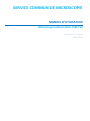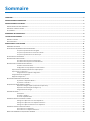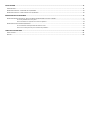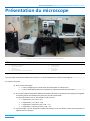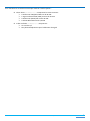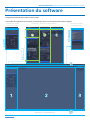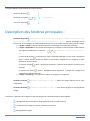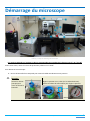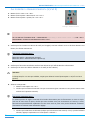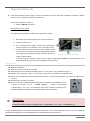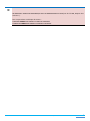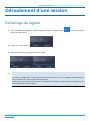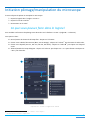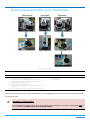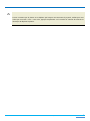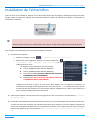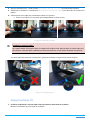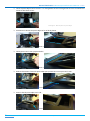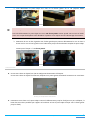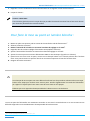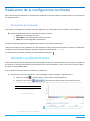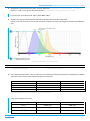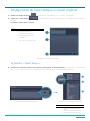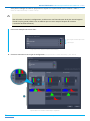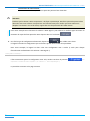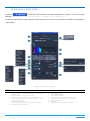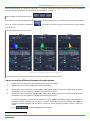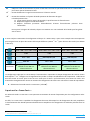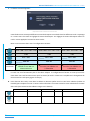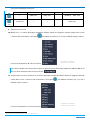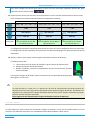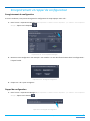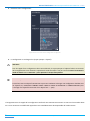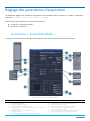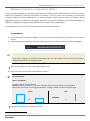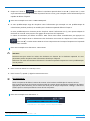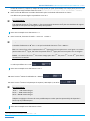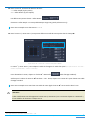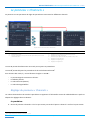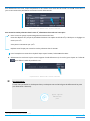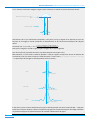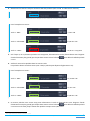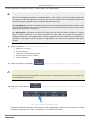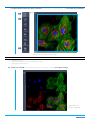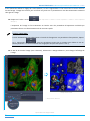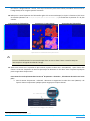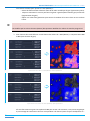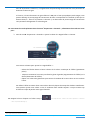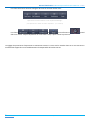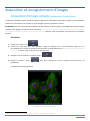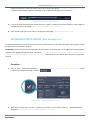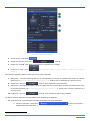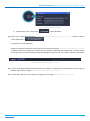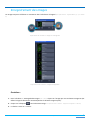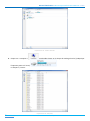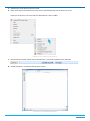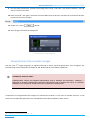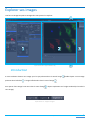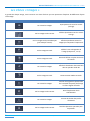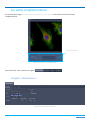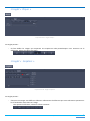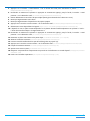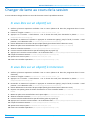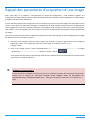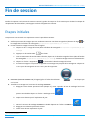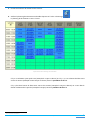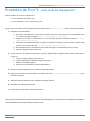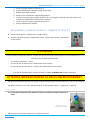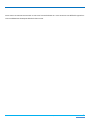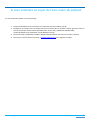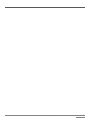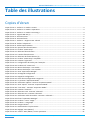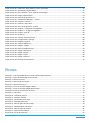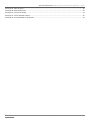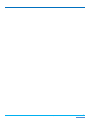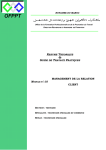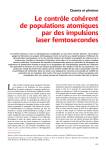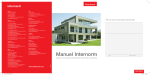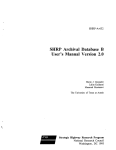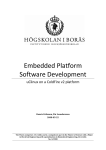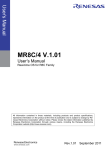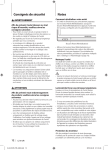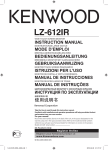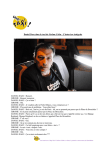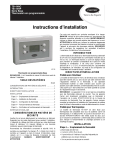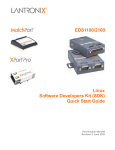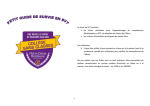Download MANUEL D`UTILISATION
Transcript
Service Commun de Microscopie MANUEL D’UTILISATION - Précis Microscope Confocal Zeiss LSM 710 Version 2 – Précis Mars 2015 SERVICE COMMUN DE MICROSCOPIE MANUEL D’UTILISATION Microscope Confocal Zeiss LSM 710 Version 2.0.1 – Précis Mars 2015 Sommaire SOMMAIRE ................................................................................................................................................................................. 5 PRESENTATION DU MICROSCOPE ............................................................................................................................................... 1 PRESENTATION DU SOFTWARE .................................................................................................................................................. 3 DESCRIPTION DES FENETRES PRINCIPALES :................................................................................................................................................ 4 GESTION DE L’ESPACE DE TRAVAIL : ......................................................................................................................................................... 5 LES PANNEAUX : .................................................................................................................................................................................. 5 DEMARRAGE DU MICROSCOPE .................................................................................................................................................. 6 LA GESTION DES DONNEES ......................................................................................................................................................... 9 PENDANT LA SESSION ........................................................................................................................................................................... 9 EN FIN DE SESSION ............................................................................................................................................................................... 9 DEROULEMENT D’UNE SESSION ............................................................................................................................................... 11 DEMARRAGE DU LOGICIEL ................................................................................................................................................................... 11 INITIATION PILOTAGE/MANIPULATION DU MICROSCOPE............................................................................................................................. 12 Ce que vous pouvez faire dans le logiciel ..............................................................................................................................12 Ce que vous pouvez faire sur l’écran de contrôle ..................................................................................................................13 Ce que vous pouvez faire sur le microscope ..........................................................................................................................14 INSTALLATION DE L’ECHANTILLON ......................................................................................................................................................... 17 REALISATION DE LA MISE AU POINT........................................................................................................................................................ 22 Pour faire la mise au point en fluorescence :.........................................................................................................................22 Pour faire la mise au point en lumière blanche : ...................................................................................................................23 REALISATION DE LA CONFIGURATION CONFOCALE ..................................................................................................................................... 24 Connaître ses fluorochromes .................................................................................................................................................24 Configuration du trajet optique en mode confocal ...............................................................................................................26 A quoi servent les différents éléments du trajet optique : ..................................................................................................................31 A quoi sert le « Frame Fast » : ..............................................................................................................................................................32 Enregistrement et rappel de configuration ...........................................................................................................................36 Enregistrement de configuration .........................................................................................................................................................36 Rappel de configuration .......................................................................................................................................................................36 REGLAGE DES PARAMETRES D’ACQUISITION............................................................................................................................................. 38 Le panneau « Acquisition Mode » .........................................................................................................................................38 Le panneau « Channels » .......................................................................................................................................................43 ACQUISITION ET ENREGISTREMENT D’IMAGES .......................................................................................................................................... 54 Acquisition d’images simples (uniquement le plan focal) ......................................................................................................54 Acquisition de Z-stacks (piles d’images en z) .........................................................................................................................55 Enregistrement des images ...................................................................................................................................................58 EXPLORER SES IMAGES ........................................................................................................................................................................ 62 Introduction ...........................................................................................................................................................................62 Les icônes « Images ».............................................................................................................................................................63 Les outils complémentaires ...................................................................................................................................................64 CHANGER D’OBJECTIF AU COURS DE LA SESSION ....................................................................................................................................... 67 Passage d’un objectif sec à un autre objectif sec...................................................................................................................67 Passage d’un objectif sec à un objectif à immersion .............................................................................................................67 Passage d’un objectif à immersion à un objectif sec .............................................................................................................67 CHANGER DE LAME AU COURS DE LA SESSION .......................................................................................................................................... 69 Si vous êtes sur un objectif sec ..............................................................................................................................................69 Si vous êtes sur un objectif à immersion ...............................................................................................................................69 RAPPEL DES PARAMETRES D’ACQUISITION D’UNE IMAGE ............................................................................................................................ 70 FIN DE SESSION ........................................................................................................................................................................ 71 ETAPES INITIALES ............................................................................................................................................................................... 71 PROCEDURE DE FIN N°1 – SANS ARRET DE L’EQUIPEMENT ......................................................................................................................... 73 PROCEDURE DE FIN N°2 – ARRET COMPLET DE L’EQUIPEMENT ................................................................................................................... 74 PROCEDURES EN CAS D’INCIDENT ............................................................................................................................................ 77 PROCEDURE URGENCE TECHNIQUE – EN CAS D’ABSENCE DU RESPONSABLE DE LA PLATE-FORME ...................................................................... 77 En cas de problème dans une pièce.......................................................................................................................................77 Si vous entendez ou voyez de l’eau couler du plafond ..........................................................................................................78 PROCEDURE EN CAS D’INCIDENT EQUIPEMENT ......................................................................................................................................... 79 En cas d’absence du Responsable de la Plate-Forme : ..........................................................................................................79 Si vous ne trouvez personne pour résoudre le problème : ....................................................................................................79 TABLE DES ILLUSTRATIONS ....................................................................................................................................................... 81 COPIES D’ECRAN................................................................................................................................................................................ 81 PHOTOS........................................................................................................................................................................................... 82 Manuel d’Utilisation – Microscope Confocal Zeiss LSM 710 – Précis Présentation du microscope Photo(s) 1 : Vue d’ensemble du microscope confocal Zeiss LSM 710 Légende : ABCDE- Bouteille d’air comprimé Statif du microscope Joystick x/y Ecran de contrôle Boitier d’alimentation (Satif et Platine x/y) FGHIJ- Lampe fluo HXP Remote Control Banc Lasers Tête confocale Ordinateur Le microscope confocal Zeiss LSM 710 est monté sur un statif d’épifluorescence droit Axioimager Z1 (voir Photo(s) 1 p.1 – B). Ce statif est composé : De 2 sources de lumière 1 source halogène pour l’observation de l’échantillon en transmission 1 source Metal Halide HXP pour l’excitation et l’observation des fluorochromes (voir Photo(s) 1 p.1 – F) D’un trajet optique comprenant différentes lentilles, des miroirs, des filtres et des objectifs pour guider la lumière jusqu’à l’échantillon puis jusqu’aux yeux de l’observateur. Les objectifs présents sur ce microscope sont les suivants : 1 objectif 10x / sec / O.N. = 0,3 1 objectif 20 x / sec / O.N. = 0,8 1 objectif 63x / immersion eau / O.N. = 1,2 1 objectif 63x / immersion huile / O.N. = 1,4 Ce microscope n’est pas équipé de caméra CCD puisqu’il n’est pas destiné à faire des acquisitions en épifluorescence classique. Sommaire | Version 2 Service Commun de Microscopie 1 Pour transformer ce statif en microscope confocal il a fallu rajouter : 1 banc lasers (voir Photo(s) 1 p.1 – H) comprenant les raies suivantes : 1 Diode Laser CW/pulsed 405 nm de 30 mW 1 Argon multiraies 458 / 488 / 514 nm de 25 mW 1 Diode Laser (DPSS) 561 nm de 20 mW 1 Hélium-Néon 633 nm de 5,0 mW 1 tête confocale (voir Photo(s) 1 p.1 - I) comprenant : Un scanner X/Y Des photomultiplicateurs pour la détection du signal 2 Service Commun de Microscopie Version 2 | Sommaire Manuel d’Utilisation – Microscope Confocal Zeiss LSM 710 – Précis Présentation du software Le logiciel Zen 2011 de Zeiss pilote ce microscope. L’ensemble des opérations de contrôles du microscope pourra se faire directement dans le logiciel. Copie d'écran 1 : Fenêtre 1 en mode « Locate » Copie d'écran 2 : Fenêtre 1 en mode « Acquisition » b_Acquisition Parameter c_Multidimensional Acquisition a_Setup Manager a_Experiment Manager t Copie d'écran 3 : Fenêtre 1 en mode « Processing » Onglets Copie d'écran 4 : Logiciel LSM Zen (1) Sommaire | Version 2 Service Commun de Microscopie 3 Le logiciel LSM Zen se décompose de la façon suivante : - une barre de menu - 3 fenêtres principales - une barre d’activité . , et . Voir page précédente . Description des fenêtres principales : - La fenêtre de gauche (voir Copie d'écran 1 : Fenêtre 1 en mode « Locate », Copie d'écran 2 : Fenêtre 1 en mode « Acquisition », Copie permet d’interagir avec le microscope, de le configurer en mode épifluorescence ainsi qu’en mode confocal et de traiter les images. L’onglet « Locate » vous permet de manipuler le microscope en mode épifluorescence. L’onglet « Acquisition » vous permet de manipuler et configurer le microscope en mode confocal. d'écran 3 : Fenêtre 1 en mode « Processing » et Copie d'écran 4 : Logiciel LSM Zen (1) – Zone 1 p.3) Cet onglet est subdivisé en 3 colonnes : , et (Voir Copie d'écran 2 : Fenêtre 1 en mode « Acquisition » - p.3). La colonne de gauche ( ) comprend une zone « Experiment Manager » et une zone « Experiment Setup ». Cette colonne permet de définir les paramètres d’expérience et configurer le trajet optique en mode confocal. La colonne centrale ( ) (Zone « Acquisition Parameter ») permet de paramétrer le scanner et les channels. La colonne de droite ( ) (Zone « Multidimensional Acquisition » permet de configurer les - expériences multiparamétriques. L’onglet « Processing » vous permet de traiter vos images (ex : Projection). La fenêtre centrale (Copie d'écran 4 : Logiciel LSM Zen (1) – Zone 2 - p.3) affiche les images acquises ou en cours d’acquisition. - La fenêtre de droite (Copie d'écran 4 : Logiciel LSM Zen (1) – Zone 3 - p.3) vous permet de gérer la sauvegarde des images. La lecture et l’utilisation de ce logiciel se fait donc de gauche à droite de manière chronologique : 4 - : Configuration du microscope en mode épifluorescence et mode confocal - : Visualisation des images en cours d’acquisition et acquises - : Sauvegarde des images Service Commun de Microscopie Version 2 | Sommaire Manuel d’Utilisation – Microscope Confocal Zeiss LSM 710 – Précis Gestion de l’espace de travail : Chaque utilisateur peut réorganiser l’espace de travail comme il le souhaite. Il est donc possible de se retrouver avec une organisation des fenêtres qui ne corresponde pas à vos attentes. Pour rétablir l’affichage standard : 1. Cliquez sur le dossier « Worksapce configuration » (Voir Copie d'écran 4 : Logiciel LSM Zen (1) - p.3 – Zone à droite). 2. Sélectionnez « 1- Standard SCM ». La taille de l’affichage peut aussi être ajustée en utilisant le curseur « Workspace Zoom » (Voir Copie d'écran 4 : Logiciel LSM Zen (1) - p.3 – Zone à droite). Cliquez sur « Reset » pour réinitialiser la taille de l’affichage. Les panneaux : Les fenêtres et colonnes sont composées de différents panneaux. Ces panneaux regroupent, par catégories, des fonctions qui vous permettront de réaliser vos acquisitions. Chaque panneau peut être ouvert ou fermé en cliquant sur la petite flèche en haut à gauche du panneau (voir icône A ci-contre). Chaque panneau dispose d’une option « Show All » (voir icône B ci-contre) qui doit être cochée pour vous permettre d’accéder à toutes les options de paramétrage. Cochez donc la case « Show All » si elle n’est pas déjà cochée. Copie d'écran 5 : Panneau ouvert Copie d'écran 6 : Panneau fermé Sommaire | Version 2 Service Commun de Microscopie 5 Démarrage du microscope B ! A Photo(s) 2 : Etape de démarrage du microscope Les numéros indiqués sur la photo ci-dessus correspondent aux numéros de la liste qui suit (1 à 16 / A et B). Avant toute chose, retirez la housse de protection présente sur le statif. Pour démarrer le microscope : 1. Ouvrez la bouteille d’air comprimé pour mettre la table antivibratoire sous pression. * Attention : Utilisez le robinet principal pour ouvrir et fermer la bouteille. Réglez la pression sur 1,5 bar (sur le cadran de droite). Utilisez le robinet du manomètre pour régler la pression. > Zoom * 6 Service Commun de Microscopie Version 2 | Sommaire Manuel d’Utilisation – Microscope Confocal Zeiss LSM 710 – Précis Sur le boitier « Remote Control » (2,3 et 4) 2. Mettez la clé « Laser » sur « On ». 3. Mettez l’interrupteur « Main switch » sur « On ». 4. Mettez l’interrupteur « System/ PC » sur « On ». Photo(s) 3 : Remote control 1 * A NE PAS FAIRE : NE PAS METTRE l’INTERRUPTEUR « COMPONENTS » (voir Photo(s) 3 : Remote control 1 ci-dessus – n°16) SUR « ON » MAINTENANT. LAISSEZ CET INTERRUPTEUR SUR « OFF ». * 5. Vérifiez que les 2 boitiers au-dessus du statif (sur l’étagère) sont bien allumés. Si un ou les deux boitiers sont éteints, les allumer maintenant. * Information Complémentaire : Boitier de gauche = Alimentation du statif Boitier de droite = Alimentation de la platine x/y * 6. Vérifiez que l’écran de contrôle du statif est bien allumé et qu’il affiche bien des informations. 7. Vérifiez qu’au moins une led est allumée sur le statif (en bas à droite). * Attention : Si l’étape 6 et/ou 7 ne sont pas validées, coupez puis rallumez le statif (interrupteur « on/off » en bas à gauche). * 8. Allumez la lampe HXP : Mettez l’interrupteur sur « On ». Vérifiez que la molette d’intensité n’est pas au minimum (pour commencer vous pouvez mettre cette molette sur la position centrale). * Information Complémentaire : La molette permet de régler l’intensité de la lumière d’excitation pour la fluorescence. Si vous ne voyez rien lors de votre mise au point, vérifiez que cette molette n’est pas au minimum. A l’inverse, si votre fluorochrome photoblanchie rapidement lors de votre mise au point vous pouvez diminuer l’intensité d’excitation en utilisant cette molette de réglage. * Vérifiez que la led bleue est allumée (indique que le shutter est bien ouvert). S’il n’y a pas de led bleue allumée, appuyez simplement sur l’interrupteur « Shutter ». Sommaire | Version 2 Service Commun de Microscopie 7 Etape facultative (9) 9. Cette étape allume le laser Argon. Si vous avez besoin d’une des raies laser indiquées ci-dessous, réalisez l’étape 9. Sinon, passez directement à l’étape 10. Raies lasers allumées à l’étape 9 : 458 nm, 488 nm, et 514 nm. Pour allumer le laser Argon Sur l’alimentation (posée sur le banc laser à gauche du statif): !. Ne touchez pas à l’interrupteur noté « Ne pas toucher ». B a. Tournez la clé sur « I ». b. Sur la télécommande posée à droite de l’alimentation ! mettez le switch sur la position « Run » (Position haute). c. Le laser mettra environ 6 minutes pour chauffer. Après A ces 6 minutes de chauffe, vérifiez sur la télécommande du laser Argon que la led verte est bien allumée et que la led Photo(s) 4 : Démarrage Laser Argon rouge est bien éteinte. Si la led rouge est allumée, tournez vers la gauche TRES DELICATEMENT le potentiomètre de la télécommande jusqu’à ce que la led rouge soit JUSTE éteinte. Fin étape facultative 10. 11. 12. 13. 14. Allumez l’ordinateur. Allumez l’écran s’il n’était pas en veille. Attendez que l’écran affiche le message suivant : « Press CTRL + ALT + DELETE to log on ». Appuyez sur les touches « CTRL + ALT + DELETE » pour ouvrir une fenêtre d’authentification. Entrez le nom d’utilisateur et le mot de passe qui vous ont été fournis pendant la formation et appuyez sur « Enter ». 15. Attendez que la session s’initialise. 16. Une fois la session initialisée (quand l’horloge et le calendrier sont affichés en haut à droite de l’écran), sur le « remote control », mettez l’interrupteur « Components » sur « On » puis attendez que la tête confocal s’initialise (vous entendrez différents bruits qui vous indiquent que la tête s’initialise). Photo(s) 5 : Remote control (2) * A NE PAS FAIRE : N’OUBLIEZ PAS DE METTRE L’INTERRUPTEUR « COMPONENT » sur « ON » A CE MOMENT LA. * L’étape de démarrage du microscope est maintenant terminée. Si vous avez le moindre doute ou si vous rencontrez une difficulté rapprochez-vous immédiatement du Responsable de la Plate-Forme. 8 Service Commun de Microscopie Version 2 | Sommaire Manuel d’Utilisation – Microscope Confocal Zeiss LSM 710 – Précis La gestion des données Une gestion des données efficace est primordiale pour permettre aux utilisateurs de pouvoir utiliser les équipements dans de bonnes conditions. En effet, une mauvaise gestion des données entrainerait une saturation des disques durs et diminuerait considérablement les performances de l’ordinateur de pilotage. Pendant la session Pendant la session, enregistrez vos images dans VOTRE dossier personnel sur le disque dur local de l’ordinateur à l’adresse indiquée sur l’étiquette jaune en haut à droite de l’écran > D : (Images LSM 710). Un raccourci nommé « Stockage Local » est disponible sur le bureau de l’ordinateur. Vous pouvez aussi rejoindre le stockage local en cliquant sur le chemin suivant : « Logo Microsoft » gauche de l’écran) > « Computer » > « Disque dur correspondant au stockage local ». (en bas à * Attention : Les images sont conservées 6 mois sur les disques durs locaux puis sont SUPPRIMEES AUTOMATIQUEMENT. Les images qui ne sont pas enregistrées à l’adresse indiquée par l’étiquette jaune (en haut à droite de l’écran) sont SUPPRIMEES AUTOMATIQUEMENT. * En fin de session Transférez vos images dans VOTRE dossier personnel sur le serveur de stockage du SCM. Pour accéder au serveur de stockage double-cliquez sur le raccourci « SCMRAID » présent sur le bureau de l’ordinateur. Pour transférer vos images faites simplement un copier/coller de votre « dossier local » à votre « dossier serveur ». * Attention : Les images sont conservées 2 ans sur le serveur de stockage puis sont SUPPRIMEES AUTOMATIQUEMENT. Veillez bien à transférer vos images dans votre « dossier personnel serveur ». * Une fois de retour dans votre laboratoire, accédez au serveur de stockage SCMRAID puis transférez vos images sur votre ordinateur personnel. Vous pouvez maintenant explorer ou traiter vos images depuis votre ordinateur. Sommaire | Version 2 Service Commun de Microscopie 9 * A NE PAS FAIRE : NE BRANCHEZ JAMAIS DE PERIPHERIQUE SUR LES ORDINATEURS DU SCM (Pas de clé USB, Disques durs externes…). Pour ne pas ralentir ou bloquer le serveur : N’OUVREZ JAMAIS VOS IMAGES A PARTIR DU SERVEUR. N’ANALYSEZ JAMAIS VOS IMAGES A PARTIR DU SERVEUR. * 10 Service Commun de Microscopie Version 2 | Sommaire Manuel d’Utilisation – Microscope Confocal Zeiss LSM 710 – Précis Déroulement d’une session Démarrage du logiciel 1. Lancez le logiciel de pilotage en double cliquant sur l’icône « LSM Zen 2011 » bureau de l’ordinateur). (en haut à gauche du 2. Cliquez sur « Start System ». 3. Attendez que la barre de progression arrive à 100%. > * A savoir / Notez-bien : Si la barre de progression n’avance pas pendant plus de 5 minutes, il y a un problème de lancement du logiciel. Cliquez sur « Cancel » puis fermez le logiciel. Vérifiez que vous avez bien connecté tous les composants. Allumez les composants qui n’auraient pas été allumés puis redémarrez le logiciel. * Sommaire | Version 2 Service Commun de Microscopie 11 Initiation pilotage/manipulation du microscope Il existe 3 façons de piloter et manipuler le microscope : Depuis le logiciel dans l’onglet « Locate »*. Depuis l’écran de contrôle. Directement sur le statif. Ce que vous pouvez faire dans le logiciel Pour accéder aux fonctions de pilotage vous devez être sur la fenêtre « Locate » (onglet A*/** ci-dessous). Vous pourrez alors : Ouvrir/Fermer le shutter de la lampe fluo : Cliquez sur l’icône B**. Choisir votre cube de fluorescence (Bleu, Vert ou Rouge) : Cliquez sur l’icône C** puis choisissez le cube voulu. Choisir votre objectif (10x sec, 20x sec, 63x eau, 63x huile) : Cliquez sur l’icône D** puis cliquez sur l’objectif voulu. Allumer/Eteindre la lampe halogène : cliquez sur l’icône E** puis cliquez sur « on » pour allumer. Recliquez sur « On » pour éteindre. A C B D E Copie d'écran 7 : Fenêtre 1 - Onglet Locate - Détails * Voir Copie d'écran 4 : Logiciel LSM Zen (1) – p.3 – Fenêtre 1 – Zone « Onglets » ** Voir Copie d'écran 7 : Fenêtre 1 - Onglet Locate 12 Service Commun de Microscopie Version 2 | Sommaire Manuel d’Utilisation – Microscope Confocal Zeiss LSM 710 – Précis Ce que vous pouvez faire sur l’écran de contrôle Pour accéder aux fonctions de pilotage sur l’écran de contrôle (voir Photo(s) 1 : Vue d’ensemble du microscope confocal Zeiss LSM 710 – p.1 – Icône D) appuyez tout d’abord sur l’icône « Microscope » (voir Photo(s) 6 : Ecran de contrôle (Onglet Home) ci-dessous). Vous pourrez alors : Ouvrir/Fermer le shutter de la lampe fluo : Cliquez sur « on » ou « off » dans la zone RL (Reflected light) - Zone A *. Allumer/Eteindre la lampe halogène : Cliquez sur « on » ou « off » dans la zone TL (Transmitted light) – Zone B *. Choisir votre objectif (10x sec, 20x sec, 63x eau, 63x huile) : Cliquez sur l’icône C* puis cliquez sur l’objectif voulu. Choisir votre cube de fluorescence (Bleu, Vert ou Rouge) : Cliquez sur l’icône D* puis choisissez le cube voulu. Photo(s) 6 : Ecran de contrôle (Onglet Home) Photo(s) 7 : Ecran de contrôle (Onglet Microscope) Ajuster la mise au point de façon macro ou micrométrique grâce aux 2 vis sur la droite de l’écran de contrôle (Voir Photo(s) 8 : Ecran de contrôle (Vis de focus) ci-dessous). Photo(s) 8 : Ecran de contrôle (Vis de focus) * Voir Photo(s) 7 : Ecran de contrôle (Onglet Microscope) Sommaire | Version 2 Service Commun de Microscopie 13 Ce que vous pouvez faire sur le microscope Photo(s) 9 : Vues statif Légende : ABCDEFG- Ouverture/Fermeture shutter lampe fluo Changement de cube de fluorescence (tourne dans le sens 1) Changement de cube de fluorescence (tourne dans le sens 2) Réglage intensité lumière transmise Allumage/Extinction lumière transmise Mise en place de la platine à la dernière position de focus enregistrée Mise en place de la platine à la position de chargement des lames 1. 2. Vis macrométrique Vis micrométrique Le statif est équipé de vis macro et micrométriques. Ces vis de réglage de la mise au point sont disponibles à gauche et à droite du statif. * ATTENTION / A NE PAS FAIRE : Lors du réglage de la mise au point avec les vis macro et micrométriques, utilisez les vis de gauches OU les vis de droites mais JAMAIS LES 2 COTES EN MEME TEMPS. * 14 Service Commun de Microscopie Version 2 | Sommaire Manuel d’Utilisation – Microscope Confocal Zeiss LSM 710 – Précis Sur le côté droit du statif, vous trouverez 2 touches de raccourcis vous permettant de gérer la position en z de la platine : Touche « Focus Position » (voir Photo(s) 9 - p.14 - F) : En appuyant sur cette touche vous retournez automatiquement à la dernière mise au point qui a été effectuée sur le microscope. * ATTENTION : Si vous reprenez le microscope après un autre utilisateur qui aurait fait une mise au point trop haute et que vous appuyez sur « Focus Position » vous casserez votre lame. Assurez-vous que la position de focus corresponde bien à vos besoins avant d’appuyer sur « Focus Position » la première fois lorsqu’une lame est chargée (Voir Installation de l’échantillon – p.17 – Etape 12). * Touche « Load Position » (voir Photo(s) 9 - p.14 - G) : En appuyant sur cette touche vous descendez rapidement la platine en position basse. Une fois cette position atteinte vous pouvez réappuyer et maintenir la touche « Load position » pour descendre au maximum la platine (L’écran de contrôle indiquera alors « Lower limit is reached »). Au-dessus des vis macro/micrométriques (gauche et droite) vous trouverez une série de 5 touches de raccourcis. Au-dessus de la vis de gauche les touches permettent : La touche centrale plate permet d’ouvrir ou fermer le shutter de la lampe fluo (voir Photo(s) 9 - p.14 - A). Les 2 touches ergonomiques vers l’arrière du statif permettent de faire tourner les cubes dans un sens ou dans l’autre (voir Photo(s) 9 - p.14 – B et C). Au-dessus de la vis de droite les touches permettent : La touche centrale plate permet d’allumer et d’éteindre la lampe halogène (voir Photo(s) 9 p.14 - E). Une molette sur la droite du statif vous permet d’ajuster l’intensité de la lampe halogène (voir Photo(s) 9 p.14 - D). Le déplacement en x/y Le déplacement en x et y de la platine s’effectue avec le joystick x/y posé à droite du statif (voir Photo(s) 1 : Vue d’ensemble du microscope confocal Zeiss LSM 710 – p.1 – Icône C). Plus vous éloignez le manche du centre, plus le déplacement de la platine est rapide. De plus, vous pouvez basculer de la gamme de vitesses rapides à la gamme de vitesses très lentes (idéale en mode confocal) en appuyant sur la touche au sommet du manche (voir Photo(s) 10 : Utilisation joystick ci-contre). Photo(s) 10 : Utilisation joystick Sommaire | Version 2 Service Commun de Microscopie 15 * Attention : Si vous constatez que la platine ne se déplace pas lorsque vous actionnez le joystick, vérifiez que vous n’êtes pas en mode « lent ». Pour cela, appuyez simplement sur la touche au sommet du manche et réessayez de déplacer la platine. * 16 Service Commun de Microscopie Version 2 | Sommaire Manuel d’Utilisation – Microscope Confocal Zeiss LSM 710 – Précis Installation de l’échantillon Avant de sortir vos échantillons, allumez une ou des lampes de bureau et éteignez l’éclairage principal de la pièce. Chaque lampe de bureau est équipée d’un variateur d’intensité. Utilisez le variateur pour ajuster la luminosité en fonction de vos besoins. Photo(s) 11 : Variateur lumière * ATTENTION / A NE PAS FAIRE : N’utilisez pas le variateur pour allumer/éteindre la lampe. Utilisez l’interrupteur de la lampe de bureau. * Pour installer votre échantillon suivez les étapes indiquées ci-dessous. 1. Choisissez votre objectif : Cliquez sur l’onglet « Locate » Sélectionnez votre objectif en cliquant sur l’icône « Objectives » (Voir Copie d'écran 7 : Fenêtre 1 - Onglet Locate - Détails – p.12 – Icône D) puis sur l’objectif de votre choix. Les objectifs à votre disposition sont les suivants : A. 10x sec (JAMAIS D’HUILE SUR CET OBJECTIF) B. 20x sec (JAMAIS D’HUILE SUR CET OBJECTIF) C. 63x Immersion EAU (UTILISEZ UNE GOUTTE DU MILIEU D’IMMERSION EAU UNIQUEMENT) D. 63x Immersion HUILE (UTILISEZ UNE GOUTTE DU MILIEU D’IMMERSION HUILE UNIQUEMENT) (Voir Copie d'écran 1 : Fenêtre 1 en mode « Locate » – p.3). Copie d'écran 8 : Fenêtre "Objectives" L’objectif se met alors en place. Si vous passez d’un objectif sec à un objectif à immersion ou inversement le message suivant apparaitra sur l’écran de contrôle : « … ». Comme vous n’avez pour le moment pas de lame montée sur le microscope, appuyez simplement sur « Done » pour terminer la mise en place de l’objectif que vous avez choisi. 2. Vérifiez que la platine est en position focus en appuyant une fois sur la touche « Focus Position » (voir Photo(s) 9 : Vues statif – p.14 – Icône F). 3. Descendez manuellement la position de focus en tournant la vis macrométrique droite de mise au point vers vous de telle sorte que la platine soit clairement plus basse que l’objectif (3 à 4 tours suffisent la plupart du temps). De cette façon vous définissez une nouvelle position de focus et ne risquerez pas de casser votre lame lorsque vous appuierez sur « Focus Position » (Voir « Ce que vous pouvez faire sur le microscope » section « Touche Focus Postion » p.14). Sommaire | Version 2 Service Commun de Microscopie 17 4. Appuyez maintenant sur « Load position » (voir Photo(s) 9 : Vues statif – p.14 – Icône F) pour descendre la platine. 5. Réappuyez et maintenez « Load position » (voir Photo(s) 9 : Vues statif – p.14 – Icône F) pour descendre au maximum la platine. 6. Vérifiez que le porte-objet est correctement monté sur la platine. Posez vos 2 majeurs sur la jonction porte-objet/platine est faites le tour. > > Photo(s) 12 : Vérification porte objet * ATTENTION / A NE PAS FAIRE : NE PASSEZ JAMAIS VOS DOIGTS SOUS LES OBJECTIFS QUAND VOUS VERIFIEZ QUE LE PORTE-OBJET EST BIEN MONTE. VOUS RISQUEZ D’ABIMER LES OBJECTIFS SURTOUT SI VOS DOIGTS PORTENT DES BAGUES. * Si le porte-objet est positionné correctement, passez directement à l’étape 8 sinon suivez l’étape 7. Photo(s) 13 : Montage platine (2) Etape facultative (7) 7. A réaliser uniquement si le porte objet n’est pas monté ou mal monté sur la platine. Montez correctement le porte-objet sur la platine : 18 Service Commun de Microscopie Version 2 | Sommaire Manuel d’Utilisation – Microscope Confocal Zeiss LSM 710 – Précis Tenez le porte-objet avec les 2 mains : La main gauche tenant le côté gauche en bas et la main droite tenant le côté droit en bas. Photo(s) 14 : Mise en place du porte objet Positionnez le devant du porte-objet sur le rail de la platine. Zoom > Faites glisser vers le mur jusqu’en butée. Zoom > Relevez doucement l’avant du porte-objet puis poussez encore un peu vers le mur. Zoom > Posez le bas du porte-objet sur le rail. Zoom > Sommaire | Version 2 Service Commun de Microscopie 19 Tirez doucement le porte objet vers vous en le faisant glisser sur le rail jusqu’en butée. Zoom > * ATTENTION / A NE PAS FAIRE : Tirez très délicatement le porte-objet vers vous. Ne forcez jamais surtout quand vous arrivez en butée sinon vous risquez de déplacer et de décalibrer la platine. Vous risquez aussi d’endommager les moteurs. * Maintenez le coin en bas à gauche avec l’index gauche puis poussez délicatement le coin en haut à droite vers le coin en bas à gauche avec l’index droit jusqu’à enclenchement complet du porte-objet. Comme pour l’étape « f » ne forcez jamais. Zoom > Fin étape facultative 8. Si vous avez choisi un objectif sec (10x ou 20x) passez directement à l’étape 9. Si vous avez choisi un objectif à immersion, déposez une petite goutte de milieu d’immersion sur votre lame. Photo(s) 15 : Dépôt milieu d'immersion 9. Positionnez votre lame sur le porte-objet. Poussez-là délicatement jusqu’au fond (pour ne pas se bloquer, la lame doit rester bien parallèle par rapport au bord haut et bas du porte-objet lorsque vous la faites glisser jusqu’au fond). 20 Service Commun de Microscopie Version 2 | Sommaire Manuel d’Utilisation – Microscope Confocal Zeiss LSM 710 – Précis > > Photo(s) 16 : Mise en place de la lame 10. 11. 12. 13. Coupez l’éclairage principal de la pièce. Allumez la lampe halogène et réglez l’intensité de façon à visualiser un spot de lumière*. Centrez votre échantillon dans le spot de lumière grâce au joystick x/y*. Appuyez sur la touche « Focus Position »* pour retourner à la dernière position de focus enregistrée. Comme vous avez manuellement descendu la position de focus à l’étape 3, vous devriez maintenant vous situer à quelques millimètres en dessous de l’objectif. 14. Recentrez au besoin votre échantillon dans le spot de lumière. 15. Si vous êtes avec un objectif sec, passez directement à l’étape 16. Sinon, terminez d’approcher à l’œil nu et manuellement la lame de l’objectif jusqu’à ce que le milieu d’immersion entre en contact avec l’objectif. Espace Contact > Photo(s) 17 : Approche de l'objectif * Information complémentaire : Utilisez la vis macrométrique pour approcher la lame de l’objectif. Tournez doucement la vis macrométrique vers le mur pour monter. L’huile est en contact avec l’objectif quand vous voyez apparaitre un petit éclat de lumière dans la lame. * 16. Coupez la lampe halogène*. L’échantillon est maintenant installé. Si vous avez le moindre doute ou si vous rencontrez une difficulté rapprochezvous immédiatement du Responsable de la Plate-Forme. * Voir Initiation pilotage/manipulation du microscope – p.12 Sommaire | Version 2 Service Commun de Microscopie 21 Réalisation de la mise au point Vous devez être en mode « Locate » (voir Installation de l’échantillon - p.17 – Etape 1). Pour faire la mise au point en fluorescence : 1. Mettez en place l’écran de protection pour la fluorescence. > Photo(s) 18 : Ecran de protection 2. 3. 4. 5. Choisissez un cube de fluorescence*. Ouvrez le shutter de la lampe fluo*. Regardez dans les oculaires (Réglez l’écartement interpupillaire si besoin). Ajustez la mise au point en tournant délicatement UNE vis micrométrique (à gauche ou à droite). > Photo(s) 19 : Mise au point 6. Quand vous avez votre mise au point, centrez votre champ d’intérêt sur le réticule présent dans l’oculaire droit. Zoom > Photo(s) 20 : Réticule de visée Vous pouvez mettre au point le réticule en tournant uniquement le haut de l’oculaire droit. * Voir Initiation pilotage/manipulation du microscope – p.12 22 Service Commun de Microscopie Version 2 | Sommaire Manuel d’Utilisation – Microscope Confocal Zeiss LSM 710 – Précis 7. Regardez si vous le souhaitez les autres fluorochromes en changeant le cube de fluorescence*. 8. Coupez le shutter*. * A savoir / Notez-bien : D’une manière générale pensez à couper dès que possible la lumière d’excitation fluo en fermant le shutter pour éviter de photoblanchir votre échantillon. * Pour faire la mise au point en lumière blanche : Mettez en place une position vide au niveau de la tourelle de cube de fluorescence*. Allumez la lumière transmise*. Baissez l’intensité de la lumière en tournant la molette de réglage sur le statif*. Regardez dans les oculaires (Réglez l’écartement interpupillaire si besoin). Ajustez l’intensité de la lumière en tournant la molette de réglage sur le statif*. Ajustez la mise au point en tournant délicatement UNE vis micrométrique (à gauche ou à droite). Quand vous avez votre mise au point, centrez votre champ d’intérêt sur le réticule présent dans l’oculaire droit. Vous pouvez mettre au point le réticule en tournant uniquement le haut de l’oculaire droit. 8. Eteignez la lumière transmise*. 1. 2. 3. 4. 5. 6. 7. * Attention : La technique de mise au point est assez délicate à maîtriser lors des premières utilisations du microscope. Prenez votre temps pour réaliser votre mise au point. Vérifiez régulièrement la montée de l’échantillon par rapport à l’objectif pour éviter toute casse de votre lame et de l’optique. N’hésitez pas vous rapprocher du Responsable de la Plate-Forme en cas de besoin. * La mise au point de l’échantillon est maintenant terminée. Si vous avez le moindre doute ou si vous rencontrez une difficulté rapprochez-vous immédiatement du Responsable de la Plate-Forme. * Voir Initiation pilotage/manipulation du microscope – p.12 Sommaire | Version 2 Service Commun de Microscopie 23 Réalisation de la configuration confocale Afin comprendre plus facilement la procédure de configuration du trajet optique en mode confocal, nous utiliserons un exemple concret. Description de l’exemple Pour réaliser la configuration confocal nous nous appuierons sur l’échantillon suivant intitulé « Lame de démo » : Cellules endothéliales bovines marquées de la façon suivante : DAPI pour le marquage du noyau. Alexa 488 pour le marquage des filaments d’actine. TRITC pour le marquage des mitochondries. Ce type de triple marquage est très régulièrement utilisé en microscopie photonique. Le but de ce chapitre est de paramétrer le trajet optique en mode confocal afin de pouvoir visualiser les 3 éléments marqués de notre échantillon (Noyaux, filaments d’actine et mitochondries voir ci-dessus). Les informations concernant l’exemple seront bordées de cette ligne . Connaître ses fluorochromes Avant de vous lancer dans la configuration du trajet optique confocal, il est primordial que vous connaissiez les spectres d’excitation et d’émission des fluorochromes présents dans votre échantillon. Ici nous avons dans la lame de démo : du DAPI, de l’Alexa 488 du TRITC. Pour connaitre l’allure des spectres d’excitation et d’émission : 1. Rendez-vous sur le site internet de « Life Technologies » dans la rubrique « SpectraViewer ». a. Cliquez sur l’icône « Mozilla Firefox » dans la barre de tâche Windows. b. Cliquez sur le raccourci dans la barre de tâche Firefox (en haut de la fenêtre). (Adresse : http://www.lifetechnologies.com/fr/fr/home/life-science/cell-analysis/labeling-chemistry/fluorescence-spectraviewer.html) Légende : A- Choix des fluorochromes B- Ajout de fluorochrome Copie d'écran 9 : Fenêtre SpectraViewer 24 Service Commun de Microscopie Version 2 | Sommaire Manuel d’Utilisation – Microscope Confocal Zeiss LSM 710 – Précis 2. Sélectionnez vos fluorochromes grâce au menu déroulant (voir Copie d'écran 9 : Fenêtre SpectraViewer – p.24 – Icône A). Utilisez « + Add » pour ajouter des fluorochromes (voir Copie d'écran 9 : Fenêtre SpectraViewer – p.24 – Icône B). Ici nous avons donc sélectionné : DAPI, Alexa 488 et TRITC. 3. Visualisez les spectres d’excitation et d’émission des fluorochromes de l’échantillon. Passez le curseur de la souris sur les spectres pour visualiser les valeurs de longueurs d’ondes aux différents pics. Copie d'écran 10 : Spectres des fluorochromes Légende : En pointillés : Spectre d’excitation En continu : Spectre d’émission 4. Pour chaque fluorochrome, notez la valeur du pic d’excitation et du pic d’émission en remplissant le tableau ci-dessous (vous trouverez des tableaux vierges sur le bureau) : Fluorochrome(s) … Valeur du Pic d’excitation (nm) … Valeur du Pic d’émission (nm) … Disponible en téléchargement sur le site du SCM à la rubrique « Documentation » Pour notre exemple nous avons : Fluorochrome(s) Valeur du Pic d’excitation (nm) Valeur du Pic d’émission (nm) DAPI 360 nm 460 nm Alexa 488 498 nm 520 nm TRITC 555 nm 580 nm Sommaire | Version 2 Service Commun de Microscopie 25 Configuration du trajet optique en mode confocal 1. Cliquez sur l’onglet acquisition (voir Copie d'écran 4 : Logiciel LSM Zen (1) – p.3 – Fenêtre 1 – Zone Onglets). 2. Cliquez sur « Smart Setup » Manager). La fenêtre « Smart Setup » s’ouvre. (voir Copie d'écran 2 : Fenêtre 1 en mode « Acquisition » - p.3 – Colonne a – Zone a_Experiment Légende : A- Choix des fluorochromes («Configure your expermient ») B- Choix du type de configuration (« Proposals ») C- Icône « Apply » pour valider le choix Copie d'écran 11 : Fenêtre "Smart Setup" La fenêtre « Smart Setup » 3. Choisissez vos fluorochromes les uns après les autres grâce au menu déroulant (voir Copie d'écran 11 : Fenêtre "Smart Setup" – ci-dessus – Zone A, Copie d'écran 12 : Sélection fluorochromes et Copie d'écran 13 : Liste des fluorochromes ci-dessous). Copie d'écran 12 : Sélection fluorochromes Copie d'écran 13 : Liste des fluorochromes Légende : ABC- 26 Service Commun de Microscopie Liste des fluorochromes récemment utilisés Zone de recherche de fluorochromes Liste complète des fluorochromes Version 2 | Sommaire Manuel d’Utilisation – Microscope Confocal Zeiss LSM 710 – Précis Vous pouvez changer les couleurs proposées en cliquant sur la petite flèche sous la colonne « Color » (voir Copie d'écran 11 : Fenêtre "Smart Setup" – ci-dessus – Zone A). * Attention : Afin de faciliter la suite de la configuration, veuillez entrer vos fluorochromes de la plus courte longueur d’onde à la plus grande (référez-vous au tableau que vous avez rempli à l’étape 4 de la section « Connaître ses fluorochromes). * Pour notre exemple nous avons donc : De la longueur d’onde la plus courte à la plus longue. Copie d'écran 14 : Sélection des fluorochromes (2) 4. Choisissez maintenant votre type de configuration (voir Copie d'écran 11 : Fenêtre "Smart Setup" – p.26 – Zone B). Copie d'écran 15 : Fenêtre "Smart Setup" complétée Sommaire | Version 2 Service Commun de Microscopie 27 Légende : ABC- Intensité du signal pour chaque fluorochrome Pourcentage de fuite spectrale (cross talk) – La loupe pointe sur le passage du fluorochrome bleu dans le canal vert. Vitesse relative d’acquisition Vous avez le choix entre 3 propositions de configuration : « Fastest » « Best Signal » « Best compromise » Fastest : Cette proposition crée 1 seule track pour l’acquisition de tous les fluorochromes (mode « simultané »). L’excitation de tous les fluorochromes se fera en même temps. La détection du signal de fluorescence se fera en même temps pour tous les fluorochromes. Avantage de cette solution : Solution la plus rapide. Inconvénient de cette solution : Risque important de fuites spectrales. N’utilisez cette solution que si vos fluorochromes sont bien séparés spectralement. Best Signal : Cette proposition crée 1 track pour chaque fluorochrome (mode « séquentiel »). Si vous imagez 3 fluorochromes, cette solution crée une configuration avec 3 tracks. Chaque fluorochrome est excité puis observé individuellement. Avantage de cette solution : Cette solution vous permettra de bénéficier de très bonne séparation spectrale. Réduction au maximum du risque de fuites spectrales. Inconvénient de cette solution : Acquisition longue. Best compromise : Cette proposition regroupe dans les mêmes tracks les fluorochromes éloignés spectralement les uns des autres. Le « best compromise » s’efforce de limiter les fuites spectrales (crée des tracks supplémentaires si les fluorochromes sont trop proches spectralement) tout en minimisant le temps d’acquisition (regroupe dans des tracks identiques les fluorochromes éloignées spectralement). Avantage de cette solution : Meilleur compromis entre le temps d’acquisition et la qualité du signal recueilli. 28 Service Commun de Microscopie Version 2 | Sommaire Manuel d’Utilisation – Microscope Confocal Zeiss LSM 710 – Précis Inconvénient de cette solution : Dans certaines conditions, des fuites spectrales peuvent être observées. * Attention : N’utilisez pas la solution « Best Compromise » de façon systématique. Des fuites spectrales peuvent être observées avec cette solution. Analysez bien vos fluorochromes pour vérifier que cette solution est adaptée à vos besoins. En cas de doute, rapporchez vous du personnel de la Plate-Forme. * Pour notre exemple nous choisirons la solution « Best Signal » pour obtenir le meilleur signal et limiter au maximum le risque de fuite spectrale. Nous cliquons donc sur la solution . 5. Une fois le type de configuration sélectionné, cliquez sur pour valider votre choix. Le logiciel crée alors la configuration que nous allons ajuster dans la suite de la procédure. Dans notre exemple, le logiciel va donc créer une configuration avec 3 tracks (1 track pour chaque fluorochrome conformément à la solution « Best Signal »). Fin de la fenêtre « Smart Setup » Il faut maintenant ajuster la configuration. Pour cela, rendez-vous dans le panneau Copie d'écran 2 : Fenêtre 1 en mode « Acquisition » - p.3 – Colonne « a » - Zone « Setup Manager »). (voir La procédure continue sur la page suivante. Sommaire | Version 2 Service Commun de Microscopie 29 Le panneau « Light Path » Le panneau se situe dans la de la fenêtre 1 en mode « Acquisition », colonne « a » et zone « Setup Manager » (Voir Copie d'écran 2 : Fenêtre 1 en mode « Acquisition » - p.3 – Colonne « a » - Zone « Setup Manager »). Ce panneau représente le trajet optique en mode confocal. Des icônes vous permettent de modifier et d’adapter le trajet optique. Copie d'écran 16 : Panneau "Light Path" Légende : ABCDEFG- 30 Choix du mode d’acquisition (Channel, Lambda, Online Fingerprinting) Choix du « Switch » (Line , Frame, Frame Fast) Visualisation et sélection des tracks de la configuration Trajet optique (les informations affichées concernent uniquement la track sélectionnée en C. Valeur de la raie d’excitation Spectre d’émission du (ou des) fluorochrome(s) dans la track. Bande passante pour la détection HIJKLMNO- Nom du fluorochrome Raies d’excitation visibles Raie d’excitation invisible Miroirs dichroïques principaux pour la voie visible Miroirs dichroïques principaux pour la voie invisible Cubes de fluorescence Echantillon Photomultiplicateur pour la lumière transmise Service Commun de Microscopie Version 2 | Sommaire Manuel d’Utilisation – Microscope Confocal Zeiss LSM 710 – Précis Dans la Copie d'écran 16 : Panneau "Light Path" : La zone D* représente le trajet optique mis en place uniquement pour la track sélectionnée en zone C* (tack mis en surbrillance : ici track 1). Notre exemple se compose de 3 tracks : . Pour visualiser le trajet optique de chacune des tracks, cliquez simplement sur la track que vous souhaitez visualiser (Zone C* ) pour la mettre en surbrillance pour la track 1. . La zone D* se met alors à jour et vous montre le trajet optique Pour notre exemple, nous avons donc : Track 1 Track 2 Track 3 Copie d'écran 17 : Configuration des tracks pour l'exemple La track 1 permettra de visualiser le DAPI, la track 2 l’Alexa 488 et la track 3 le TRITC. A quoi servent les différents éléments du trajet optique : I* - Sélection de la ou des raie(s) lasers visibles pour exciter l’échantillon. J* - Sélection de la raie laser invisible pour exciter l’échantillon. K* - Sélection du miroir dichroïque principal (MBS = Main Beam Splitter) pour la voie visible (doit permettre de réfléchir la ou les longueur(s) d’ondes sélectionnée(s) à l’icône I*. * L - Sélection du miroir dichroïque principal (MBS = Main Beam Splitter) pour la voie invisible (doit permettre de réfléchir la ou les longueur(s) d’ondes sélectionnée(s) à l’icône J*. Les valeurs indiquées sur les miroirs dichroïques principaux (MBS = Main Beam Splitter) représentent les longueurs d’ondes réfléchies par ce miroir. Le miroir dichroïque principal ne réfléchit donc QUE les longueurs d’ondes indiquées par les valeurs. Toutes les autres longueurs d’ondes passent à travers le miroir. Ex : le * ne réfléchit QUE 458 nm et 561 nm. Voir Copie d'écran 16 : Panneau "Light Path" – p.30 Sommaire | Version 2 Service Commun de Microscopie 31 M* - Indique le cube de fluorescence en place. Il faut donc s’assurer ici que cette icône soit sur « None LSM » pour laisser passer librement le laser. O* - Permet de détecter le signal en transmission si l’icône est activée. G* - Permet de visualiser et d’ajuster la bande passante de détection du signal. La bande passante doit : 3. Laisser passer, dans la mesure du possible, le pic d’émission du fluorochrome. 4. Bloquer la longueur d’onde d’excitation. 5. Bloquer l’émission provenant éventuellement d’autres fluorochromes présents dans l’échantillon. Pour ajuster la largeur de la bande, cliquez et maintenez sur une extrémité de la bande puis fais glisser avec la souris. Si nous analysons maintenant la configuration créée par le « Smart Setup » pour notre exemple nous remarquerons que le logiciel a mis en place des miroirs dichroïques différents (Zone K** et L**) pour chacune des tracks (voir tableau ci-dessous). Track 1 ** Track 2 Track 3 458 488 514 561 633 458 488 514 561 633 458 488 514 561 633 ** 405 405 405 ** Plate = Rien MBS 488/561/633 MBS 458/561 ** MBS 405 Plate = Rien Plate = Rien ce miroir permet bien de réfléchir la raie 405 nm sélectionnée en J ce miroir permet bien de réfléchir la raie 488 nm sélectionnée en I ce miroir permet bien de réfléchir la raie 561 nm sélectionnée en I Conclusion La configuration créée par le « Smart Setup » fonctionne bien. Cependant à chaque changement de track les miroirs dichroïques K** et L**changent. Ces changements font perdre un temps considérable lors de l’acquisition. L’idéal serait donc de trouver un miroir pour la zone K et un miroir pour la zone L qui fonctionnent pour toutes les tracks. Ceci éviterait des changements de miroirs au moment des changements de tracks. Pour cela suivez la suite de la procédure. 6. Sélectionnez le mode switch « Frame Fast » (Icône B*). A quoi sert le « Frame Fast » : En utilisant le mode « Frame Fast » vous optimisez au maximum la vitesse d’acquisition pour les configurations multitracks. En effet, le « Frame Fast » empêchera le changement de miroir dichroïque lors du changement de track, empêchera le chevauchement des bandes passantes de détection et empêchera les changements de tailles de pinholes entre les tracks. * Voir Copie d'écran 16 : Panneau "Light Path" – p.30 ** Voir Copie d'écran 17 : Configuration des tracks pour l'exemple – p.31 32 Service Commun de Microscopie Version 2 | Sommaire Manuel d’Utilisation – Microscope Confocal Zeiss LSM 710 – Précis 7. La fenêtre suivante apparait : Copie d'écran 18 : Fenêtre info "Frame Fast" Cette fenêtre vous avertit que différents miroirs dichroïques sont utilisés dans les différents tracks. Le passage en « Frame Fast » écrasera les réglages de miroirs dichroïques. Les réglages de miroirs dichoïques utilisés en track 1 seront appliqués à toutes les autres tracks. Nous nous retrouvons donc avec la configuration suivante : Track 1 ** Track 2 Track 3 458 488 514 561 633 458 488 514 561 633 458 488 514 561 633 ** 405 405 405 ** Plate = Rien Plate = Rien Plate = Rien ** MBS 405 MBS 405 MBS 405 ce miroir permet bien de réfléchir la raie 405 nm sélectionnée en J La raie 488 sélectionnée en I n’est pas réfléchie sur l’échantillon La raie 561 sélectionnée en I n’est pas réfléchie sur l’échantillon Conclusion La track 2 et 3 ne fonctionnent plus. Il faut donc adapter la configuration en faisant en sorte qu’un miroir choisi dans une track fonctionne aussi pour les autres (le mode « Frame Fast » empêchant le changement de miroir entre les tracks pour gagner du temps). 8. Pour chacune des tracks, notez dans le tableau ci-dessous quelles sont les raies lasers utilisées (visibles et invisible) puis remplissez la case « Toutes tracks confondues » en notant toutes les raies utilisées dans chacune des tracks (vous trouverez des tableaux vierges sur le bureau). Track 1 Track 2 Track 3 Toutes tracks confondues ** Visible light ** Invisible light Sommaire | Version 2 Service Commun de Microscopie 33 Pour notre l’explemple nous avons : ** Track 1 Track 2 Track 3 Toutes tracks confondues / 488 nm 561 nm 488nm, 561 nm 405 nm / / 405 nm Visible light ** Invisible light 9. Sélectionnez la track 1. 10. Mettez en K* un miroir dichroïque capable de réfléchir toutes les longueurs d’ondes notées dans la case « Toutes tracks confondues » de la ligne (voir tableau ci-dessus). S’il n’y a rien a réfléchir mettez « None ». Copie d'écran 19 : Miroirs dichroïque - Voie visible * Les miroirs disponible en K sont les suivants : Pour notre exemple nous devons donc mettre en place un miroir dichroïque capable de réfléchir 488 nm et 561 nm. Nous choisissons donc le miroir suivant : . 11. Toujours dans la track 1, mettez en L* un miroir dichroïque capable de réfléchir toutes les longueurs d’ondes notées dans la case « Toutes tracks confondues » de la ligne réfléchir mettez « None ». (voir tableau ci-dessus). S’il n’y a rien a Copie d'écran 20 : Miroirs dichroïque - Voie invisible Les miroirs disponible en L* sont les suivants : * Copie d'écran 17 : Configuration des tracks pour l'exemple – p.31 34 Service Commun de Microscopie Version 2 | Sommaire Manuel d’Utilisation – Microscope Confocal Zeiss LSM 710 – Précis Pour notre exemple nous devons donc mettre en place un miroir dichroïque capable de réfléchir 405. Nous choisissons donc le miroir suivant : . 12. Vérifiez que les miroirs que vous avez mis en place dans la track 1 sont bien présents dans les autres tracks. Pour l’exemple nous sommes maintenant dans la configuration suivantes : Track 1 Track 2 Track 3 458 488 514 561 633 458 488 514 561 633 458 488 514 561 633 ** ** 405 405 405 ** MBS 488/561 MBS 488/561 MBS 488/561 ** MBS 405 MBS 405 MBS 405 Le miroir en L permet bien de réfléchir la raie 405 nm sélectionnée en J Le miroir en K permet bien de réfléchir la raie 488 nm sélectionnée en I Le miroir en K permet bien de réfléchir la raie 561 nm sélectionnée en I Conclusion La configuration fonctionne maintenant dans toutes les tracks sans aucun changement de miroir dichroïque. La configuration est donc optimisée. Cet ajustement vous permettra de gagner un temps précieux lors de vos acquisitions. 13. Ajustez, si besoin, pour chaque track la largeur des bandes passantes de détection. La bande passante doit : a. Laisser passer, dans la mesure du possible, le pic d’émission du fluorochrome. b. Bloquer la longueur d’onde d’excitation. c. Bloquer l’émission provenant éventuellement d’autres fluorochromes présents dans l’échantillon. Pour ajuster la largeur de la bande, cliquez et maintenez sur une extrémité de la bande puis faites glisser avec la souris. * Attention : Le mode de switch « Frame Fast » ne permet pas de faire de chevauchement de bande passante de détection entre les tracks. Soyez donc prudent quand vous ajustez la largeur des bandes. Une bande trop large dans une track diminuera la largeur des bandes dans les autres tracks. De plus, des bandes trop larges peuvent entraîner des fuites spectrales. Soyez vigilant lors de l’ajustement des largeurs de bandes passantes de détection. * Fin du panneau « Light Path » Le trajet optique en mode confocal est maintenant configuré et optimisé. Si vous avez le moindre doute ou si vous rencontrez une difficulté rapprochez-vous immédiatement du Responsable de la Plate-Forme. Sommaire | Version 2 Service Commun de Microscopie 35 Enregistrement et rappel de configuration Enregistrement de configuration Si vous le souhaitez, vous pouvez enregistrer la configuration du trajet optique. Pour cela : 1. Dans la zone « Experiment Manager » (voir Copie d'écran 2 : Fenêtre 1 en mode « Acquisition » - p.3 – Colonne a – Zone « Experiment Manager ») cliquez sur la disquette . Copie d'écran 21 : Zone "Experiment Manager" 2. Nommez votre configuration. Par exemple : Vos Initiales + Le nom des fluorochromes dans la configuration + l’objectif utilisé. Copie d'écran 22 : Sauvegarde configuration 3. Cliquez sur « Ok » pour enregistrer. Rappel de configuration 1. Dans la zone « Experiment Manager » (voir Copie d'écran 2 : Fenêtre 1 en mode « Acquisition » - p.3 – Colonne a – Zone « Experiment Manager ») cliquez sur le dossier . Copie d'écran 23 : Rappel de configuration 36 Service Commun de Microscopie Version 2 | Sommaire Manuel d’Utilisation – Microscope Confocal Zeiss LSM 710 – Précis 2. Choisissez votre configuration : Copie d'écran 24 : Choix d'une configuration enregistrée 3. La configuration se recharge alors (Trajet optique + objectif). * Attention : Lors du rappel d’une configuration selon cette méthode, le trajet optique et l’objectif utilisés au moment de l’enregistrement sont restaurés. Cependant le mode de switch n’est pas restauré. Pensez à remettre le mode de switch sur « Frame Fast » pour optimiser le temps d’acquisition. * * ATTENTION / A NE PAS FAIRE : Si vous êtes avec un objectif à immersion et que vous souhaitez recharger une configuration réalisée avec un objectif sec, NETTOYEZ D’ABORD VOTRE LAMELLE AVANT DE RAPPELER LA CONFIGURATION (Voir « Passage d’un objectif à immersion à un objectif sec » – p.67). * L’enregistrement et le rappel de la configuration confocale sont maintenant terminés. Si vous avez le moindre doute ou si vous rencontrez une difficulté rapprochez-vous immédiatement du Responsable de la Plate-Forme. Sommaire | Version 2 Service Commun de Microscopie 37 Réglage des paramètres d’acquisition Les différents réglages des paramètres d’acquisition sont accessibles dans la fenêtre 1 en mode « Acquisition », colonne b (voir Copie d'écran 2 : Fenêtre 1 en mode « Acquisition » - p.3 – colonne b). Vous trouverez dans cette fenêtre 2 panneaux importants : 6. Le panneau « Acquisition mode ». 7. Le panneau « Channels ». Le panneau « Acquisition Mode » Ce panneau va vous permettre de régler les paramètres concernant le scanner du microscope confocal. Copie d'écran 25 : Le panneau "Acquisition Mode" Légende : ABCDEFG- 38 Rappel de l’objectif utilisé Mode de scan (Line ou Frame) Icône pour définir la résolution optimale Résolution de l’image (nombre de pixels en x/y pour une taille d’image donnée) Line step : permet de sauter des lignes (1 à 10) Vitesse d’acquisition Nombre d’itérations pour la moyenne ou la somme (1 à 16) HIJKLMN- Mode de moyenne ou de somme (line ou frame) Méthode : Moyenne ou somme Choix de la dynamique du capteur (8, 12 ou 16 bit) Direction du scan (aller simple ou aller/retour) Zone de réglage du zoom (crop) Icône pour définir un zoom de 1 (taille d’image standard) Icône pour réinitialiser tous les paramètres du zoom Service Commun de Microscopie Version 2 | Sommaire Manuel d’Utilisation – Microscope Confocal Zeiss LSM 710 – Précis Réglage du panneau « Acquisition Mode » Toutes les valeurs indiquées dans la suite de la procédure sont données à titre indicatif. Elle constitue un bon point de départ pour commencer à faire des observations. Ces valeurs ne sont en aucun cas universelles et ne seront pas forcément adaptées à votre problématique. Les valeurs indiquées ci-après sont des valeurs par défauts. Ne les appliquez pas sans avoir vérifié que ces réglages répondent à vos besoins. Analysez votre question biologique et adaptez les réglages pour répondre le plus efficacement possible à votre problématique. En cas de doute n’hésitez pas à vous rapprocher du personnel de la Plate-Forme. La procédure : 1. Ouvrez le panneau « Acquisition Mode » s’il n’est pas ouvert puis cochez l’option « Show All » si elle n’est pas activée. 2. Vérifiez que l’objectif indiqué en zone A* est bien celui que vous souhaitez utiliser pour faire vos réglages. Copie d'écran 26 : Vérification objectif - Panneau "Acquisition Mode" * Attention : Vérifiez bien l’objectif. De nombreux paramètres que vous allez régler dans la suite de la procédure dépendent directement de l’objectif utilisé. * Dans notre exemple nous avons bien l’objectif 63x/1.4 Oil. 3. Dans la zone B* (« Scan mode ») sélectionnez « Frame ». * Plus précisément : Zone « Scan Mode » Permet de définir un mode de scan. Frame permet de scanner en x et y, donc d’acquérir selon une forme carrée ou rectangulaire. Line permet de scanner sur une ligne uniquement. L’image recueillie est donc une simple ligne. Frame Line Ou ou * Dans notre exemple nous choisissons « Frame ». * Voir Copie d'écran 25 : Le panneau "Acquisition Mode" – p.38 Sommaire | Version 2 Service Commun de Microscopie 39 4. Cliquez sur l’icône C* pour définir la résolution optimale dans la zone D* (« Frame Size »). Vous voyez maintenant en zone D* le nombre de points à faire en x et en y pour récupérer toute l’information qu’est capable de délivrer l’objectif. Dans notre exemple nous avons : 1800 x 1800 pixels. 5. Si votre problématique exige de récupérer toute l’information (par exemple sur une problématique de colocalisation protéine-protéine) ne modifiez pas la résolution optimale définie à l’étape 4. Si votre problématique ne nécessite pas de récupérer toutes l’information en x/y vous pouvez adapter la résolution en zone D*. Vous pourrez ainsi gagner du temps lors de l’acquisition. La valeur de résolution par défaut est 1024 x 1024. Entrez cette valeur manuellement puis appuyez sur « Enter » après chaque saisie ou sélectionnez des résolutions raccourcies en cliquant sur l’icône suivante : (voir zone D*). La valeur 1024 x 1024 est un bon compromis entre le temps d’acquisition et la quantité d’information recueillie. Dans notre exemple nous choisissons : 1024 x 1024. * Attention : Souvenez-vous que toutes les valeurs de résolution en dessous de la résolution optimale ne vous permettent pas de récupérer toute l’information donnée par l’objectif. Définissez une valeur de résolution inférieure à la résolution optimale uniquement si votre problématique vous le permet. * 6. Dans la zone E* mettez le « Line Step » sur 1. 7. Dans la zone F* (« Speed ») réglez la vitesse entre 6 et 7. * Plus précisément : Cette zone permet de définir la vitesse du scanner. Plus la valeur est faible plus le scanner est lent. Plus la vitesse est lente plus l’image sera de qualité (les vitesses lentes permettent d’améliorer le rapport signal/bruit). Mais attention, plus la vitesse est lente plus le temps d’acquisition s’allonge. Il faut donc comme pour les autres paramètres trouver le bon compromis. * Dans notre exemple nous choisissons : 7. Copie d'écran 27 : Zone "Speed" - Panneau "Acquisition Mode" * Voir Copie d'écran 25 : Le panneau "Acquisition Mode" – p.38 40 Service Commun de Microscopie Version 2 | Sommaire Manuel d’Utilisation – Microscope Confocal Zeiss LSM 710 – Précis Le bas de la zone F* (« Speed ») indique le temps passé par pixel (Pixel Dwell) et le temps passé pour un scan complet (Scan time) incluant toutes les tracks (voir Copie d'écran 27 : Zone "Speed" - Panneau "Acquisition Mode" – Cadre bleu). 8. Dans la zone G* définissez le nombre d’itérations pour la méthode sélectionnée en zone I*. Par défaut vous pouvez régler ce paramètre sur 2 ou 4. * Plus précisément : Si la méthode choisie en I* est « Mean », plus vous mettez d’itérations en G* plus vous améliorez le rapport signal/bruit mais plus vous allongez le temps d’acquisition. * Dans notre exemple nous choisissons « 2 ». 9. Dans la zone H*, choisissez le mode : « Line » ou « Frame ». * Plus précisément : Si nombre d’itérations en G* est « 4 » et que la méthode choisie en I* est « Mean » : Line : Le scanner fera 4 fois l’acquisition de la 1ère ligne puis fera la moyenne sur ces 4 lignes. Le scanner passe ensuite à la 2ème ligne, fait 4 fois l’acquisition de la 2ème ligne puis fera la moyenne sur ces 4 lignes… Frame : Le scanner fait une 1ère fois toute l’image puis une 2ème fois, une 3ème et une 4ème puis fait la moyenne sur les images. * La valeur par défaut est « Line » . Dans notre exemple nous choisissons « Line ». 10. Dans la zone I* mettez la méthode sur « Mean » 11. Dans la zone J* mettez la dynamique du capteur (« Bit Depth ») sur 8 bit . . * Plus précisément : 08 bit = 00256 niveaux de gris 12 bit = 04096 niveaux de gris 16 bit = 65536 niveaux de gris Adaptez ce réglage en fonction de votre problématique. Sachez que 8 bit permet déjà de répondre à beaucoup de problématiques. * Dans notre exemple nous choisissons « 8 bit». * Voir Copie d'écran 25 : Le panneau "Acquisition Mode" – p.38 Sommaire | Version 2 Service Commun de Microscopie 41 12. Dans la zone K*, choisissez la direction de scan : --> = Aller simple (le plus précis). <--> = Aller-Retour (le plus rapide). Par défaut vous pouvez choisir « Aller-Retour » . Choisissez « Aller Simple » si votre problématique exige une grande précision en x/y. Dans notre exemple nous choisissons « <--> ». 13. Dans la zone L* (« Scan Area ») vous pouvez définir une taille de zoom précis dans le champ M*. Copie d'écran 28 : "Scan Area" - Panneau "Acquisition Mode" La zone L* (« Scan Area ») vous indique la taille de l’image et la taille d’un pixel Panneau "Acquisition Mode" – ci-dessus – Cadre bleu). Pour réinitialiser le zoom, cliquez sur l’icône N* « Reset All » (voir Copie d'écran 28 : "Scan Area" - (taille d’image standard). Vérifiez que la valeur de zoom en M* soit bien « 1.0 ». Sinon, cliquez sur « Reset All » pour obtenir une taille d’image standard. Dans notre exemple nous avons bien une taille de zoom égale à 1.0 en M*. On ne touche donc à rien. * Attention : Si des modifications ont été apportées à cette zone (« Scan Area ») ou si vous avez cliquez sur « Reset All », il faut redéfinir la résolution à l’étape 4 et 5. * * Voir Copie d'écran 25 : Le panneau "Acquisition Mode" – p.38 42 Service Commun de Microscopie Version 2 | Sommaire Manuel d’Utilisation – Microscope Confocal Zeiss LSM 710 – Précis Le panneau « Channels » Ce panneau va vous permettre de régler les paramètres concernant les différentes channels. Copie d'écran 29 : Panneau "Channels" Légende : AB- Sélection des tracks Zone de visualisation et d’ajustement des paramètres pour la track sélectionnée en A. CDEFGH- Réglage du pourcentage de transmission du laser Réglage de la taille du pinhole Raccourci pour définir la taille du pinhole à 1 Airy Unit Réglage du Gain (Master) Réglage du Digital Offset Réglage du Digital Gain La zone A* permet de sélectionner une track pour ajuster ses paramètres. La zone B* permet d’ajuster les paramètres de la track sélectionnée en A*. Pour chacune des tracks, il y aura 4 éléments à régler en zone B* : - Le pourcentage de transmission du laser. La taille du pinhole. La valeur du Gain (Master). La valeur du Digital Offset. Réglage du panneau « Channels » Les valeurs données dans la suite de la procédure se rapportent à l’échantillon. Suivez la méthode décrite ci-après et adaptez les réglages selon vos besoins. La procédure : 1. Ouvrez le panneau «Channels» s’il n’est pas ouvert puis cochez l’option « Show All » si elle n’est pas activée. * Voir Copie d'écran 29 : Panneau "Channels" – p.43 Sommaire | Version 2 Service Commun de Microscopie 43 Pour sélectionnez une track, cliquez simplement sur la track de votre choix dans la zone A*. La zone B* se met alors à jour et vous montre les paramètres concernant la track sélectionnée. Copie d'écran 30 : Sélection Track - Panneau "Channels" Pour toutes les tracks présentes dans la zone A*, sélectionnez les tracks une à une puis : 2. Dans la zone C* ajustez le pourcentage de transmission du laser. Evitez de dépasser 2% (risque de photoblanchiement très rapide au-delà de 2%). L’idéal pour ce réglage est entre 0,1 et 1%. Vous pouvez commencer par 1,5 %. Répétez cette l’étape pour toutes les tracks présentes dans la zone A*. Pour l’exemple nous avons donc répété l’étape 2 pour le DAPI, l’Alexa 488 et le TRITC. 3. Sélectionnez la track avec la plus courte longueur d’onde d’émission (ici la track 1) puis cliquez sur l’icône E* pour définir la taille du pinhole à 1 AU. Copie d'écran 31 : Sélection 1AU - Panneau "Channels" * Plus précisément : L’unité d’Airy est basée sur les disques d’Airy. Ces disques sont en fait la figure de diffraction d’un point (voir illustration ci-dessous). Figure 1 : Figure de diffraction d'un point * Voir Copie d'écran 29 : Panneau "Channels" – p.43 44 Service Commun de Microscopie Version 2 | Sommaire Manuel d’Utilisation – Microscope Confocal Zeiss LSM 710 – Précis Si l’on mesure l’intensité le long de la ligne tracée ci-dessous on obtient le profil d’intensité suivant : Mesure de l’intensité le long de la ligne Profil d’intensité D = 1 Airy Unit La distance D du 1er pic d’intensité correspond à 1 Airy Unit (1 AU). La largeur de ce premier pic varie en fonction de la longueur d’onde d’émission du fluorochrome et de l’ouverture numérique de l’objectif utilisé. 0,61 × 𝐿𝑜𝑛𝑔𝑢𝑒𝑢𝑟 𝑑 ′ 𝑜𝑛𝑑𝑒 (𝑒𝑛 𝑛𝑚) La formule est : 𝐷 (𝑒𝑛 𝑛𝑚) = 2 × (𝑂𝑢𝑣𝑒𝑟𝑡𝑢𝑟𝑒 𝑛𝑢𝑚é𝑟𝑖𝑞𝑢𝑒 𝑑𝑒 𝑙′𝑜𝑏𝑗𝑒𝑐𝑡𝑖𝑓) Donc plus la longueur d’onde est grande plus la largeur du 1er pic est grande. Pour être confocal, le pinhole doit avoir une taille comprise entre 0,8 et 1 AU. Mais attention, si nous calons la taille du pinhole à 1 AU par rapport au dapi nous serons en dessous de l’unité d’Airy pour les autres canaux (Le mode de switch « Frame Fast » (voir Le panneau « Light Path » - p.30 - Etape 7) ne permet pas de changer la taille du pinhole entre les tracks) : DAPI D = 1 Airy Unit Alexa 488 D = 0,8 Airy Unit TRITC D = 0,4 Airy Unit Il faut donc trouver un bon compromis pour que la taille du pinhole soit dans l’intervalle 0,8 – 1 AU pour toutes les tracks (voir étape 4 ci-après). Un pinhole trop grand ne vous donnerait plus une image confocale. Un phinhole trop petit ne permettrait plus de recueillir suffisamment de signal. * Sommaire | Version 2 Service Commun de Microscopie 45 4. Sélectionnez les autres track puis vérifiez la taille des pinholes (Voir zone E* et cadre bleu ci-dessous). Copie d'écran 32 : Vérification taille du Pinhole – Panneau « Channels » Pour l’exemple nous avons : Track 1 - DAPI : 1AU = OK Track 2 – Alexa 488 : 0,87 AU = OK Track 3 – TRITC : 0,74 AU = Trop petit 5. Si à l’étape 4, un ou plusieurs pinholes sont trop petits, sélectionnez la track 2 (fluorochrome avec longueur d’onde d’émission plus grande) puis cliquez dans cette track sur l’icône E* pour définir la taille du pinhole à 1 AU. 6. Vérifiez à nouveau les pinholes dans les autres tracks. Les pinholes doivent tous être entre 0,8 et 1 AU (Le pinhole peut dépasser légèrement 1 AU). Pour l’exemple nous avons : Track 1 - DAPI : 1,16 AU = OK Track 2 – Alexa 488 : 1 AU = OK Track 3 – TRITC : 0,85 AU = OK 7. Si certains pinholes sont encore trop petits sélectionnez la track 3 (fluorochrome avec longueur d’onde d’émission encore plus grande) puis cliquez dans cette track sur l’icône E* pour définir la taille du pinhole à 1 AU et ainsi de suite jusqu’à obtenir des pinholes compris entre 0,8 et 1 AU. * Voir Copie d'écran 29 : Panneau "Channels" – p.43 46 Service Commun de Microscopie Version 2 | Sommaire Manuel d’Utilisation – Microscope Confocal Zeiss LSM 710 – Précis Il reste maintenant 2 paramètres à ajuster : Le Gain (Master) et le Digital Offset. * Plus précisément : Dans la section Réglage du panneau « Acquisition Mode » - p.39 – Etape 11, nous avons réglé la dynamique du capteur sur 8 bit. Cela signifie que les images que nous alons acquérir seront composées de pixels qui auront des valeurs comprises entre 0 et 255 (soit 256 niveaux de gris). Le « Gain (Master) » permettra d’amplifier le signal au niveau du photomultiplicateur pour exploiter toute la dynamique du capteur. C’est-à-dire, amplifier le signal jusqu’à ce que le pixel le plus intense ait la valeur 255 (ce pixel sera alors à la saturation). Le « Digital Offset » permettra de retirer de l’image finale les pixels de faibles intensités (le « Digital Offset » retire les pixels de 0 à la valeur d’intensité de votre choix). Ceci permet de supprimer le background. Attention : Un « Digital Offset » trop fort supprimera de fortes intensités qui correspondent peut être à votre signal. Assurez-vous que le « Digital Offset » ne risque pas de supprimer votre signal d’intrêt. * 8. Vérifiez votre focus (voir Réalisation de la mise au point – p.22) : Cliquez sur « Locate ». Ouvrez le shutter. Choisissez un cube de fluorescence. Ajustez la mise au point si besoin. Fermez le shutter. 9. Cliquez sur l’onglet « Acquisition » (Voir Copie d'écran 4 : Logiciel LSM Zen (1) – p.3 – Fenêtre 1 – Zone Onglets). * Attention : A partir de maintenant, le microscope va utiliser les lasers. Ne prénétrez jamais vos mains ou un objet dans la zone délimitée par la platine. * 10. Cliquez sur « Set Exposure » Manager »). (voir Copie d'écran 2 : Fenêtre 1 en mode « Acquisition » - Colonne a – Zone « Experiment Copie d'écran 33: Icônes "Experiment Manager" Le logiciel fait différents essais de « Gain (Master) » et de « Digital Offset » jusqu’à trouver du signal sur l’image. Vous pouvez réappuyer sur l’icône « Set Exposure » si la tentative à échouée. Sommaire | Version 2 Service Commun de Microscopie 47 Le logiciel affiche maintenant dans la fenêtre 2 (voir Copie d'écran 4 : Logiciel LSM Zen (1) – p.3) une image de l’échantillon. Copie d'écran 34 : Fenêtre 2 - Zone "Image" Légende : ABC- Affichage 2D = Merge Affichage Split = Visualisations des canaux séparément + merge Informations concernant l’image 11. Cliquez sur l’icône B (voir Copie d'écran 34 : Fenêtre 2 - Zone "Image" – ci-dessus) pour spliter l’image. Copie d'écran 35 : Fenêtre 2 - Image Split 48 Service Commun de Microscopie Version 2 | Sommaire Manuel d’Utilisation – Microscope Confocal Zeiss LSM 710 – Précis Il faut maintenant affiner le réglage du « Gain (Master) » et du « Digital Offset ». Pour cela il faut un retour visuel en live de l’image. L’image live se met à jour en boucle. En jouant sur un paramètre on voit donc directement comment cela agit sur l’image. 12. Cliquez sur l’icône « Live » Manager »). (voir Copie d'écran 2 : Fenêtre 1 en mode « Acquisition » - Colonne a – Zone « Experiment L’acquisition de l’image se fait maintenant en boucle avec des paramètres d’acquisitions accélérés qui permettent d’avoir un rafraichissement de la vue assez rapide. * A savoir / Notez-bien : Si vous souhaitez faire une observation en boucle de l’image avec vos paramètres d’acquisitions, cliquez sur « Continuous » . Tous vos paramètres seront pris en compte pour réaliser la vue en boucle (Attention : le rafraichissement de l’image peut être plus lent qu’en « Live »). * 13. En bas de la zone de l’image (voir ci-dessous), sélectionnez « Range Indicator » pour changer l’affichage de l’image. Range indicator activé Range indicator désactivé Copie d'écran 36 : Range Indicator Sommaire | Version 2 Service Commun de Microscopie 49 Une fois le « Range Indicator » activé, vous voyez en bleu les pixels dans l’offset (considérés comme nuls sur l’image finale) et en rouge les pixels à saturation. 14. Balayez en z toute l’épaisseur de l’échantillon grâce à la vis micrométrique (vis la plus à l’extérieur) de l’écran de contrôle (Element n°6 voir Ce que vous pouvez faire sur l’écran de contrôle – p.13) et recherchez la position en z la plus saturée. Tout en haut de l’échantillon Position en z la plus saturée > Tout en bas de l’échantillon > Copie d'écran 37 : Recherche du Z le plus intense * Attention : Tournez très délicatement la vis micrométrique dans un sens ou dans l’autre. Laissez le temps au microscope et au logiciel de rafraichir l’image. * 15. Après avoir trouvé en z la position la plus saturée, ajustez la valeur de « Gain (Master) » pour chacun des canaux. Le but est d’exploiter au mieux la dynamique du détecteur. Il faut donc avoir uniquement quelques pixels rouges dans chaque canal. Pour toutes les tracks présentes dans la zone A* du panneau « Channels », sélectionnez les tracks une à une puis : Dans la zone F* du panneau « Channels » diminuez ou augmenter la valeur du « Gain (Master) » de façon à obtenir uniquement quelques pixels rouges pour chaque channel. Clic + molette de la souris Copie d'écran 38 : Réglage "Gain (Master)" * Voir Copie d'écran 29 : Panneau "Channels" – p.43 50 Service Commun de Microscopie Version 2 | Sommaire Manuel d’Utilisation – Microscope Confocal Zeiss LSM 710 – Précis Vous avez 3 solutions pour ajuster le « Gain (Master) » : - Utilisez les flèches haute et basse à droite de la valeur numérique du gain (ajustement précis). - Cliquez et maintenez le curseur puis faites le glisser à gauche (diminution du gain) ou à droite (augmentation du gain). - Cliquez sur la barre de glissement puis tournez la molette de la souris dans un sens ou dans l’autre. * ATTENTION / A NE PAS FAIRE : Ne modifiez pas les valeurs du Gain (Master) brusquement. Modifiez les valeurs de manière progressive. * Pour chacune des tracks efforcez-vous d’obtenir des valeurs de « Gain (Master) » comprises entre 400 et 800 (zone linéaire du gain). Copie d'écran 39 : Valeurs "Gain (Master)" avant ajustement Copie d'écran 40 : Valeurs de "Gain (Master)" après ajustement S’il vous faut mettre un gain très supérieur à 800 pour arriver à la saturation, vous pouvez augmenter le pourcentage de transmission du laser correspondant à la channel (évitez toujours de dépasser 2% Sommaire | Version 2 Service Commun de Microscopie 51 Zone C* du panneau « Channel »). L’augmentation du pourcentage de transmission vous permettra de diminuer la valeur de gain. A l’inverse, s’il vous faut mettre un gain inférieur à 400 pour n’avoir que quelques pixels rouges, vous pouvez diminuer le pourcentage de transmission du laser correspondant à la channel (n’allez pas en dessous de 0,1% - Zone C* du panneau « Channel »). La diminution du pourcentage de transmission vous permettra d’augmenter la valeur de gain. 16. Pour toutes les tracks présentes dans la zone A* du panneau « Channels », sélectionnez les tracks une à une puis : Dans la zone G* du panneau « Channels » ajustez la valeur du « Digital offset » si besoin. Clic + molette de la souris Copie d'écran 41 : Ajustement "Digital Offset" Vous avez 3 solutions pour ajuster le « Digital Offset » : - Utilisez les flèches haute et basse à droite de la valeur numérique de l’offset (ajustement précis). - Cliquez et maintenez le curseur puis faites le glisser à gauche (augmentation de l’offset) ou à droite (diminution de l’offset). - Cliquez sur la barre de glissement puis tournez la molette de la souris dans un sens ou dans l’autre. Par défaut l’offset est autour de 0. Cette valeur donne la plupart du temps des résultats satisfaisants. Vous pouvez ajuster cette valeur si vous le souhaitez mais veuillez toujours à ne pas mettre trop d’offset au risque de perdre votre signal d’intérêt. 17. Stoppez le live en cliquant sur l’icône « Stop » – Zone « Experiment Manager »). * (voir Copie d'écran 2 : Fenêtre 1 en mode « Acquisition » - Colonne a Voir Copie d'écran 29 : Panneau "Channels" – p.43 52 Service Commun de Microscopie Version 2 | Sommaire Manuel d’Utilisation – Microscope Confocal Zeiss LSM 710 – Précis Les icônes de la barre suivante changent de forme en fonction de leur état : Copie d'écran 42 : Barre d'icônes - Zone "Experiment Manager" (voir Copie d'écran 2 : Fenêtre 1 en mode « Acquisition » - p.3 – colonne a) Les icônes , , et se transforment en elles sont actives. Cliquez simplement sur cette icône « Stop » pour arrêter le processus. quand Le réglage des paramètres d’acquisition est maintenant terminé. Si vous avez le moindre doute ou si vous rencontrez une difficulté rapprochez-vous immédiatement du Responsable de la Plate-Forme. Sommaire | Version 2 Service Commun de Microscopie 53 Acquisition et enregistrement d’images Acquisition d’images simples (uniquement le plan focal) L’acquisition d’images simples permet d’acquérir uniquement l’information provenant du plan focal actuellement visible sur le microscope. Pour acquérir ce type d’images, suivez la procédure suivante : ATTENTION : Toutes les opérations d’installation de l’échantillon, de mise au point, de configuration du trajet optique confocal et de réglages des paramètres d’acquisition (voir : Installation de l’échantillon p.17, Réalisation de la mise au point p.22, Réalisation de la configuration confocale p.24 et Réglage des paramètres d’acquisition p.38) doivent avoir été réalisées avant de suivre la procédure suivante. Procédure : * 1. Cliquez sur l’icône « Live » . 2. Choisissez le plan focal que vous souhaitez imager en balayant en z votre échantillon grâce à la vis micrométrique (vis la plus à l’extérieur) de l’écran de contrôle (Elément n°6 voir Ce que vous pouvez faire sur l’écran de contrôle – p.13). Arrêtez-vous sur le plan focal de votre choix. 3. Stoppez le live en cliquant sur l’icône « Stop » 4. Cliquez sur l’icône « Snap » paramètres. * * . pour faire l’acquisition de votre image au plan focal avec vos L’acquisition de l’image démarre. Copie d'écran 43 : Image simple acquise * Voir Copie d'écran 2 : Fenêtre 1 en mode « Acquisition » - Colonne a – Zone « Experiment Manager » 54 Service Commun de Microscopie Version 2 | Sommaire Manuel d’Utilisation – Microscope Confocal Zeiss LSM 710 – Précis Pendant l’acquisition, la barre d’activité (en bas de la fenêtre du logiciel - Copie d'écran 4 : Logiciel LSM Zen (1) – p.3 – Zone B) affiche une barre de progression. Cette barre vous indique l’avancement de l’acquisition. Copie d'écran 44 : Barre de progression (1) 5. La barre de progression disparaît quand elle arrive à 100%. L’acquisition est alors terminée. Votre image est affichée dans la zone d’image (voir Copie d'écran 4 : Logiciel LSM Zen (1) - p.3 – Fenêtre 2). 6. Avant de faire quoi que ce soit d’autre, enregistrez votre image (Voir Enregistrement des images – p.58). Acquisition de Z-stacks (piles d’images en z) L’acquisition de Z-stacks vous permet de recueillir toute l’information en Z de votre échantillon. Pour acquérir ce type d’images, suivez la procédure suivante : ATTENTION : Toutes les opérations d’installation de l’échantillon, de mise au point, de configuration du trajet optique confocal et de réglages des paramètres d’acquisition (voir : Installation de l’échantillon p.17, Réalisation de la mise au point p.22, Réalisation de la configuration confocale p.24 et Réglage des paramètres d’acquisition p.38) doivent avoir été réalisées avant de suivre la procédure suivante. Procédure : 1. Dans la zone « Experiment Manager » (voir Copie d'écran 2 : Fenêtre 1 en mode « Acquisition » - p.3 – colonne a) l’expérience multiparamétrique « Z-stack » cochez . Copie d'écran 45 : "Experiment Manager" - Z-stack 2. Après avoir coché la case « Z-stack », le panneau « Z-stack » s’ouvre dans la colonne c – Multidimensional Acquisition (voir Copie d'écran 2 : Fenêtre 1 en mode « Acquisition » - p.3 – colonne c). Sommaire | Version 2 Service Commun de Microscopie 55 Copie d'écran 46 : Panneau "Z-Stack" 3. Activez la case « Show All » . 4. Cliquez sur l’option « First/Last » - Icône A*. 5. Cliquez sur l’icône B* pour définir l’intervalle en z optimal entre 2 images. 6. Cliquez sur l’icône « Live » Manager »). (voir Copie d'écran 2 : Fenêtre 1 en mode « Acquisition » - Colonne a – Zone « Experiment Vous devez maintenant définir le haut et le bas de votre échantillon. 7. Balayer en z votre échantillon grâce à la vis micrométrique (vis la plus à l’extérieur) de l’écran de contrôle (Elément n°6 voir Ce que vous pouvez faire sur l’écran de contrôle – p.13). Arrêtez-vous à l’extrémité en z de votre choix. 8. Cliquez sur « Set First » - Icône C*, pour mémoriser cette extrémité. 9. Balayer en z votre échantillon dans l’autre sens grâce à la vis micrométrique (vis la plus à l’extérieur) de l’écran de contrôle (Element n°6 voir Ce que vous pouvez faire sur l’écran de contrôle – p.13). Arrêtez-vous à l’autre l’extrémité en z de votre choix. 10. Cliquez sur « Set Last » - Icône D*, pour mémoriser cette autre extrémité. Les bornes haute et basse de votre échantillon sont maintenant enregistrées. 11. Avant de lancer votre première acquisition d’expérience multiparamétrique : a. Ouvrez le panneau « Auto Save » en bas de la colonne c – Multidimensional Acquisition (voir Copie d'écran 2 : Fenêtre 1 en mode « Acquisition » - p.3 – colonne c). * Voir Copie d'écran 46 : Panneau "Z-Stack" – p.56 56 Service Commun de Microscopie Version 2 | Sommaire Manuel d’Utilisation – Microscope Confocal Zeiss LSM 710 – Précis Copie d'écran 47 : Panneau "Auto Save" b. Vérifiez que la case « Auto Save » est bien décochée. 12. Dans la zone « Experiment Manager » (voir Copie d'écran 2 : Fenêtre 1 en mode « Acquisition » - p.3 – colonne a) cliquez sur l’icône « Start Experiment » . L’acquisition du Z-stack démarre. Pendant l’acquisition, la barre d’activité (en bas de la fenêtre du logiciel - Copie d'écran 4 : Logiciel LSM Zen (1) – p.3 – Zone B) affiche une barre de progression. Cette barre vous indique l’avancement de l’acquisition. Le temps restant et le temps total sont aussi indiqués (Format d’affichage du temps 00 : 00 : 00 = Heures : Minutes : Secondes). Copie d'écran 48 : Barre de progression - Z-Stack 13. La barre de progression disparaît quand elle arrive à 100%. L’acquisition est alors terminée. Votre image est affichée dans la zone d’image (voir Copie d'écran 4 : Logiciel LSM Zen (1) - p.3 – Fenêtre 2). 14. Avant de faire quoi que ce soit d’autre, enregistrez votre image (Voir Enregistrement des images – p.58). Sommaire | Version 2 Service Commun de Microscopie 57 Enregistrement des images Les images acquises s’affichent en miniatures dans la fenêtre 3 du logiciel (voir Copie d'écran 4 : Logiciel LSM Zen (1) – p.3 – Fenêtre 3). Copie d'écran 49 : Fenêtre 3 - Image non sauvegardée Copie d'écran 50 : Fenêtre 3 – Images sauvegardées Procédure : 1. Dans la fenêtre 3 – Sauvegarde des images (voir ci-dessus) cliquez sur l’image que vous souhaitez enregistrer (Par défaut le logiciel sélectionne automatiquement la dernière image acquise). 2. Cliquez sur la disquette sous la dernière image (voir Copie d'écran 49 : Fenêtre 3 - Image non sauvegardée – ci-dessus). 3. La fenêtre « Save As » s’ouvre : 58 Service Commun de Microscopie Version 2 | Sommaire Manuel d’Utilisation – Microscope Confocal Zeiss LSM 710 – Précis Copie d'écran 51 : Fenêtre "Save As" 4. Cliquez sur « Computer » puis double-cliquez sur le disque de stockage local D:/ (indiqué par l’étiquette jaune sur l’écran) Le disque D:/ s’ouvre : . Copie d'écran 52 : Disque D:/ Sommaire | Version 2 Service Commun de Microscopie 59 5. Sélectionnez votre dossier personnel local. 6. Dans votre dossier personnel local créez-vous un nouveau dossier pour la session en cours. Faites un clic-droit sur une zone vide puis sélectionnez : New > Folder. Copie d'écran 53 : Création nouveau dossier 7. Renommer le nouveau dossier avec la date du jour + le nom de l’expérience par exemple. 8. Double-cliquez sur ce nouveau dossier pour l’ouvrir. Copie d'écran 54 : Enregistrement d'image 60 Service Commun de Microscopie Version 2 | Sommaire Manuel d’Utilisation – Microscope Confocal Zeiss LSM 710 – Précis 9. Une fois dans votre dossier, nommez votre image dans la zone « File name » (en bas de la fenêtre) – Zone A* avec le nom de votre choix. 10. Dans la zone B* « File Type » choisissez le format LSM 5 (format de base). Consultez le personnel de la PlateForme pour les autres formats. 11. Cliquez sur « Save » - Icône C*. 12. Votre image est maintenant enregistrée. Copie d'écran 55 : Image enregistrée Enregistrement de nouvelles images Une fois votre 1ère image enregistrée, le logiciel mémorise le dernier lieu d’enregistrement. Pour enregistrer une nouvelle image suivez simplement les étapes 1, 2, 3, 9, 10 et 11 de la procédure précédente. * ATTENTION / A NE PAS FAIRE : N’ENREGISTREZ JAMAIS VOS IMAGES DIRECTEMENT SUR LE SERVEUR DE STOCKAGE « SCMRAID ». PENDANT LA SESSION, ENREGISTREZ TOUJOURS VOS IMAGES SUR LE DISQUE DUR LOCAL A L’ADRESSE INDIQUEE SUR L’ETIQUETTE JAUNE COLLEE SUR L’ECRAN DE L’ORDINATEUR. * L’acquisition et l’enregistrement des images sont maintenant terminés. Si vous avez le moindre doute ou si vous rencontrez une difficulté rapprochez-vous immédiatement du Responsable de la Plate-Forme. * Voir Copie d'écran 54 : Enregistrement d'image – p.60 Sommaire | Version 2 Service Commun de Microscopie 61 Explorer ses images Une fois vos images acquises et enregistrées vous pouvez les explorer. . Copie d'écran 56 : Logiciel LSM Zen (2) Introduction Si vous souhaitez observer une image qui n’est pas présente dans la zone d’image présente dans la fenêtre . L’image s’affiche alors dans la zone d’image Pour passer d’une image à une autre dans la zone d’image double-cliquez sur une image . cliquez simplement sur l’onglet souhaité (en haut de la zone image): Copie d'écran 57 : Onglets "Images" 62 Service Commun de Microscopie Version 2 | Sommaire Manuel d’Utilisation – Microscope Confocal Zeiss LSM 710 – Précis Les icônes « Images » A gauche de chaque image, vous trouverez une série d’icônes qui vous permettra d’explorer de différentes façons votre image. Icônes Sommaire | Version 2 Condition de présence Fonction Sur toutes les images. Superposition de tous les canaux (=merge). Sur les images multi-canaux. Affiche séparément tous les canaux + merge . Sur les images multi-paramétriques (par exemple Z-satck). Affiche séparément toutes les images qui composent l’expérience. Sur les images Z-stack. Affiche la vue orthogonale de l’image (Coupe en X, Y et Z). Sur les images Z-stack. Permet d’afficher un plan de section du Z-stack. Sur toutes les images. Affiche la distribution des intensités dans un pseudo mode 3D. Sur les images Z-stack. Reconstruction 3D des Z-stacks. Sur toutes les images. Affiche l’histogramme (distribution de l’intensité des pixels) de l’image ou d’une région d’intérêt. Sur les images multi-canaux. Outil d’exploration de la colocalisation. Sur toutes les images. Permet de réaliser des profils d’intensité. Sur les images multi-canaux. Outil de séparation spectrale postacquisition. Service Commun de Microscopie 63 Les outils complémentaires En bas de la zone image (voir Copie d'écran 56 : Logiciel LSM Zen (2) – p.62 – Fenêtre 2) vous trouverez une série d’outils complémentaires. Outils complémentaires Copie d'écran 58 : Outils complémentaires Dans cette zone, vous trouverez les onglets : . L’onglet « Dimensions » Copie d'écran 59 : Onglet "Dimensions" 64 Service Commun de Microscopie Version 2 | Sommaire Manuel d’Utilisation – Microscope Confocal Zeiss LSM 710 – Précis Cet onglet permet : - de naviguer dans vos expériences multi-paramétriques : - d’accéder à des fonctions de zoom post-acquisition : - d’activer ou masquer des canaux et changer leur couleur d’affichage : Cliquez sur une icône de ce type : Cliquez sur une icône de ce type : pour afficher/masquer le canal correspondant. pour modifier la couleur d’affichage du canal correspondant. - d’activer/désactiver la fonction de « Range Indicator » : - d’accéder à la fonction « Reuse » qui permet de recharger tous les paramètres d’acquisition d’une image : . L’onglet « Display » Copie d'écran 60 : Onglet "Display" Cet onglet permet : - de visualiser et manipuler l’histogramme des images de façon global ou canal par canal. Pour choisir le mode global (« All ») ou sélectionner les canaux cliquez sur les icônes suivantes : Sommaire | Version 2 Service Commun de Microscopie 65 L’onglet « Player » Copie d'écran 61 : Onglet "Player" Cet onglet permet : - de faire défiler les images qui composent une expérience multi-paramétriques. Pour intervenir sur le défilement, utilisez les icônes suivantes : L’onglet « Graphics » Copie d'écran 62 : Onglet "Graphics" Cet onglet permet : - 66 d’annoter vos images avec différents éléments. Sélectionnez les éléments que vous souhaitez et positionnezles à l’endroit de votre choix sur l’image. Pour ajouter un élément, utilisez les icônes suivantes : Service Commun de Microscopie Version 2 | Sommaire Manuel d’Utilisation – Microscope Confocal Zeiss LSM 710 – Précis Changer d’objectif au cours de la session Si vous souhaitez changer d’objectif pendant la session, suivez la procédure suivante : Passage d’un objectif sec à un autre objectif sec 1. Vérifiez qu’aucune acquisition confocale n’est en cours (absence de barre de progression dans la zone d’activité). 2. Passez sur l’onglet « Locate » (voir Copie d'écran 1 : Fenêtre 1 en mode « Locate » - p.3). 3. Sélectionnez votre objectif dans le logiciel (Onglet « Locate » - voir Initiation pilotage/manipulation du microscope p.12). 4. L’objectif se met en place automatiquement. 5. Ajustez votre mise au point (voir Réalisation de la mise au point – p.22). 6. Réajustez vos paramètres d’acquisitions en prenant en considération ce nouvel objectif (voir Réglage des paramètres d’acquisition – p.38). 7. Faites vos nouvelles acquisitions (voir Acquisition et enregistrement d’images – p.54). Passage d’un objectif sec à un objectif à immersion 1. Vérifiez qu’aucune acquisition confocale n’est en cours (absence de barre de progression dans la zone d’activité). 2. Passez sur l’onglet « Locate » (voir Copie d'écran 1 : Fenêtre 1 en mode « Locate » - p.3). 3. Sélectionnez votre objectif dans le logiciel (Onglet « Locate » - voir Initiation pilotage/manipulation du microscope p.12). 4. L’objectif se met en place automatiquement et la platine descend automatiquement en position « load ». L’écran de contrôle indique « Change Immersion ». 5. Allumez la lumière transmise (voir Initiation pilotage/manipulation du microscope p.12). 6. Descendez au maximum la platine en appuyant et maintenant appuyé, jusqu’à l’arrêt, la touche « Load position » sur la droite du statif (voir Initiation pilotage/manipulation du microscope p.12). 7. Déposez une petite goutte d’huile sur la lamelle, dans le spot de lumière. 8. Appuyez sur la touche « Focus Position » sur la droite du statif (voir Initiation pilotage/manipulation du microscope p.12). 9. Coupez la lumière transmise voir Initiation pilotage/manipulation du microscope p.12). 10. Ajustez votre mise au point (voir Réalisation de la mise au point – p.22). 11. Réajustez vos paramètres d’acquisitions en prenant en considération ce nouvel objectif (voir Réglage des paramètres d’acquisition – p.38). 12. Faites vos nouvelles acquisitions (voir Acquisition et enregistrement d’images – p.54). Passage d’un objectif à immersion à un objectif sec 1. Vérifiez qu’aucune acquisition confocale n’est en cours (absence de barre de progression dans la zone d’activité). 2. Passez sur l’onglet « Locate » (voir Copie d'écran 1 : Fenêtre 1 en mode « Locate » - p.3). Sommaire | Version 2 Service Commun de Microscopie 67 3. Appuyez sur la touche « Load Position » sur la droite du statif pour descendre la platine (voir Initiation pilotage/manipulation du microscope p.12). 4. Descendez au maximum la platine en appuyant et maintenant appuyé, jusqu’à l’arrêt, la touche « Load position » sur la droite du statif (voir Initiation pilotage/manipulation du microscope p.12). 5. Retirez délicatement votre lame du porte objet (faites glisser doucement la lame vers vous). 6. Nettoyez soigneusement votre lame. 7. Nettoyez soigneusement l’objectif avec du papier optique. 8. Appuyez sur la touche « Focus Position » sur la droite du statif (voir Initiation pilotage/manipulation du microscope p.12). 9. Sélectionnez votre objectif dans le logiciel (Onglet « Locate » - voir Initiation pilotage/manipulation du microscope p.12). 10. L’objectif se met en place automatiquement et la platine descend automatiquement en position « load ». L’écran de contrôle indique « Change Immersion ». 11. Descendez au maximum la platine en appuyant et maintenant appuyé, jusqu’à l’arrêt, la touche « Load position » sur la droite du statif (voir Initiation pilotage/manipulation du microscope p.12). 12. Remettez en place votre lame sur le porte objet (voir Installation de l’échantillon – p.17 – Etape 10). 13. Allumez la lumière transmise (voir Initiation pilotage/manipulation du microscope p.12). 14. Centrez votre échantillon dans le spot de lumière grâce au joystick x/y. 15. Appuyez sur la touche « Focus Position » sur la droite du statif (voir Initiation pilotage/manipulation du microscope p.12). 16. Coupez la lumière transmise voir Initiation pilotage/manipulation du microscope p.12). 17. Ajustez votre mise au point (voir Réalisation de la mise au point – p.22). 18. Réajustez vos paramètres d’acquisitions en prenant en considération ce nouvel objectif (voir Réglage des paramètres d’acquisition – p.38). 19. Faites vos nouvelles acquisitions (voir Acquisition et enregistrement d’images – p.54). 68 Service Commun de Microscopie Version 2 | Sommaire Manuel d’Utilisation – Microscope Confocal Zeiss LSM 710 – Précis Changer de lame au cours de la session Si vous souhaitez changer de lame au cours de la session suivez la procédure suivante : Si vous êtes sur un objectif sec 1. Vérifiez qu’aucune acquisition confocale n’est en cours (absence de barre de progression dans la zone d’activité). 2. Passez sur l’onglet « Locate » (voir Copie d'écran 1 : Fenêtre 1 en mode « Locate » - p.3). 3. Appuyez sur la touche « Load Position » sur la droite du statif pour descendre la platine (voir Initiation pilotage/manipulation du microscope p.12). 4. Descendez au maximum la platine en appuyant et maintenant appuyé, jusqu’à l’arrêt, la touche « Load position » sur la droite du statif (voir Initiation pilotage/manipulation du microscope p.12). 5. Retirez délicatement votre lame du porte objet (faites glisser doucement la lame vers vous). 6. Mettez en place votre nouvelle lame sur le porte objet (voir Installation de l’échantillon – p.17 – Etape 10). 7. Allumez la lumière transmise (voir Initiation pilotage/manipulation du microscope p.12). 8. Centrez votre échantillon dans le spot de lumière grâce au joystick x/y 9. Appuyez sur la touche « Focus Position » sur la droite du statif (voir Initiation pilotage/manipulation du microscope p.12). 10. Coupez la lumière transmise voir Initiation pilotage/manipulation du microscope p.12). 11. Ajustez votre mise au point (voir Réalisation de la mise au point – p.22). 12. Faites vos nouvelles acquisitions (voir Acquisition et enregistrement d’images – p.54). Si vous êtes sur un objectif à immersion 1. Vérifiez qu’aucune acquisition confocale n’est en cours (absence de barre de progression dans la zone d’activité). 2. Passez sur l’onglet « Locate » (voir Copie d'écran 1 : Fenêtre 1 en mode « Locate » - p.3). 3. Appuyez sur la touche « Load Position » sur la droite du statif pour descendre la platine (voir Initiation pilotage/manipulation du microscope p.12). 4. Descendez au maximum la platine en appuyant et maintenant appuyé, jusqu’à l’arrêt, la touche « Load position » sur la droite du statif (voir Initiation pilotage/manipulation du microscope p.12). 5. Retirez délicatement votre lame du porte objet (faites glisser doucement la lame vers vous). 6. Déposez une petite goutte de milieu d’immersion sur votre nouvelle lamelle (voir Installation de l’échantillon – p.17 – Etape 9). 7. Mettez en place votre nouvelle lame sur le porte objet (voir Installation de l’échantillon – p.17 – Etape 10). 8. Allumez la lumière transmise (voir Initiation pilotage/manipulation du microscope p.12). 9. Centrez votre échantillon dans le spot de lumière grâce au joystick x/y 10. Appuyez sur la touche « Focus Position » sur la droite du statif (voir Initiation pilotage/manipulation du microscope p.12). 11. Coupez la lumière transmise voir Initiation pilotage/manipulation du microscope p.12). 12. Ajustez votre mise au point (voir Réalisation de la mise au point – p.22). 13. Faites vos nouvelles acquisitions (voir Acquisition et enregistrement d’images – p.54). Sommaire | Version 2 Service Commun de Microscopie 69 Rappel des paramètres d’acquisition d’une image Nous avons déjà vu au chapitre « Enregistrement et rappel de configuration » p.36 comment rappeler une configuration de trajet optique confocal. Cette technique permet de remettre en place rapidement le trajet optique enregistré pour de futures acquisitions. Si vous souhaitez comparer des images que vous avez acquises à la session 1 avec des images que vous allez faire à la session 2 vous devez non seulement recharger la configuration du trajet optique confocal mais aussi l’intégralité des autres réglages que vous aviez effectués (Résolution, Dynamique, % de transmission des lasers, Taille des pinholes, Gain, Offset…). Si un des réglages varie d’une session à l’autre il n’est plus possible de comparer de façon quantitative les images. Pour vous remettre dans les mêmes conditions d’acquisitions (même trajet optique et mêmes réglages) qu’une image de référence suivez la procédure suivante : 1. Cherchez votre image de référence dans le disque dur local (D:/) et faites la glisser dans la zone image du logiciel (ou utilisez : File > Open puis recherchez votre image sur le disque du local – D:/). L’image s’ouvre. 2. Dans la zone image, section « Outils Complémentaires » (voir Copie d'écran 58 : Outils complémentaires – p.64) et onglet « Dimensions » (voir L’onglet « Dimensions » - p.64) cliquez sur l’icône « Reuse » . Cette option recharge alors le trajet optique confocal (avec l’objectif) et tous les paramètres qui ont été utilisés pour acquérir l’image de référence. * ATTENTION / A NE PAS FAIRE : Si vous êtes avec un objectif à immersion et que vous souhaitez recharger des paramètres d’acquisition réalisés avec un objectif sec, NETTOYEZ D’ABORD VOTRE LAMELLE AVANT DE RECHARGER LES PARAMETRES AVEC LA FONCTION REUSE (Voir « Passage d’un objectif à immersion à un objectif sec » – p.67). * 70 Service Commun de Microscopie Version 2 | Sommaire Manuel d’Utilisation – Microscope Confocal Zeiss LSM 710 – Précis Fin de session Veuillez à respecter vos horaires de sessions. Pensez à garder du temps en fin de session pour réaliser les étapes de récupération des échantillons, nettoyage et arrêt de l’équipement si besoin. Etapes initiales Lorsque vous avez terminé vos acquisitions suivez la procédure suivante. 1. Vérifiez que toutes les images que vous souhaitez conserver sont bien enregistrées (absence du logo sur les images dans la fenêtre de sauvegarde (voir Copie d'écran 4 : Logiciel LSM Zen (1) – p.3 – Fenêtre 3). 2. Fermez toutes les images ouvertes dans le logiciel. a. Cliquez sur la 1ère image de la liste (dans la fenêtre de sauvegarde voir Copie d'écran 4 : Logiciel LSM Zen (1) – p.3 – Fenêtre 3). b. Appuyez sur la touche SHIFT du clavier. c. Tout en maintenant la touche SHIFT enfoncée, cliquez sur la dernière image de la liste (dans la fenêtre de sauvegarde voir Copie d'écran 4 : Logiciel LSM Zen (1) – p.3 – Fenêtre 3). Toutes les images sont ainsi sélectionnées. d. Cliquez sur l’icône « Supprimer » en dessous de la dernière image de la liste. e. Si certaines images n’ont pas été enregistrées un message vous propose de les enregistrer. Cliquez sur « Yes » pour les enregistrer ou sur « No » pour les supprimer. 3. REDUISEZ (MAIS NE FERMEZ PAS) le logiciel grâce à l’icône de réduction . Ne cliquez pas sur la croix. 4. Transférez vos images sur le serveur de stockage SCMRAID : a. Rejoignez votre dossier personnel local (disque D:/). Pour rejoindre le lieu de stockage local vous pouvez aussi double-cliquer sur l’icône « Stockage Local » * . b. Copiez votre dossier pour l’expérience du jour. c. Ouvrez le serveur de stockage SCMRAID en double-cliquant sur l’icône « SCMRAID » d. Rejoignez votre dossier personnel serveur. e. Coller votre dossier expérience du jour. * * . Voir Bureau de l’ordinateur Sommaire | Version 2 Service Commun de Microscopie 71 5. Fermez les fenêtres du dossier local et serveur. 6. Vérifiez le planning de réservation en double-cliquant sur l’icône « Planning » Le planning de la semaine en cours s’ouvre. * . Copie d'écran 63 : Planning de réservation S’il y a un utilisateur juste après vous (exemple le 17 juin ci-dessus) ou s’il y a 1, 2 ou 3 heures de libre entre vous et le suivant (exemple le 16 et 18 juin ci-dessus) suivez la procédure de fin n°1. S’il y a plus de 3 heures de libre entre vous et les suivants (exemple le 19 juin ci-dessus) ou si vous êtes le dernier utilisateur de la journée (exemple le 20 juin) suivez la procédure de fin n°2. * Voir Bureau de l’ordinateur 72 Service Commun de Microscopie Version 2 | Sommaire Manuel d’Utilisation – Microscope Confocal Zeiss LSM 710 – Précis Procédure de Fin n°1 – Sans arrêt de l’équipement Cette procédure est à suivre uniquement si : - Il y a un utilisateur juste après vous. Il y a un utilisateur 1, 2 ou 3 heures après vous. Après avoir correctement suivi les étapes initiales de fin de session (voir Etapes initiales – p.71) suivez la procédure suivante. 1. Récupérez votre échantillon : a. Descendez manuellement un petit peu la position de focus en tournant vers vous de quelques tours la vis macrométrique de gauche (voir Initiation pilotage/manipulation du microscope p.12). b. Appuyez sur la touche « Load Position » sur la droite du statif pour descendre la platine (voir Initiation pilotage/manipulation du microscope p.12). c. Descendez au maximum la platine en appuyant et maintenant appuyé, jusqu’à l’arrêt, la touche «Load position» sur la droite du statif (voir Initiation pilotage/manipulation du microscope p.12). d. Retirez délicatement votre lame du porte objet (faites glisser doucement la lame vers vous). e. Nettoyez soigneusement votre lame. 2. Si vous étiez sur un objectif à immersion, nettoyez soigneusement l’objectif (sinon passez directement à l’étape 3) : a. Prenez un papier optique et plier le en 4. b. Essuyez délicatement l’objectif (n’appuyez pas fort). c. Repliez votre papier optique. d. Ressuyez une nouvelle fois l’objectif délicatement. 3. Nettoyez si besoin la platine avec un Kimtech imprégné d’alcool. 4. Appuyez sur la touche « Focus Position » sur la droite du statif (voir Initiation pilotage/manipulation du microscope p.12). pour remonter la platine. 5. Nettoyez si besoin le bureau avec un Kimtech imprégné d’alcool. 6. Récupérez vos affaires personnelles. 7. Fermez bien la porte à clé en quittant le Service. Votre session est maintenant terminée. Si vous avez le moindre doute ou si vous rencontrez une difficulté rapprochezvous immédiatement du Responsable de la Plate-Forme. Sommaire | Version 2 Service Commun de Microscopie 73 Procédure de Fin n°2 – Arrêt complet de l’équipement Cette procédure est à suivre uniquement si : - Il y a plus de 3 heures de libre entre vous et l’utilisateur suivant. Vous êtes le dernier utilisateur de la journée. Après avoir correctement suivi les étapes initiales de fin de session (voir Etapes initiales – p.71) suivez la procédure suivante. 1. Réouvrez le logiciel LSM Zen en cliquant sur l’icône LSM Zen dans la barre de tâches Windows. 2. Fermez le logiciel LSM Zen en cliquant sur l’icône de fermeture. 3. Une fois le transfert d’images terminé, coupez l’ordinateur : a. Cliquez sur le « Logo Microsoft » b. Cliquez sur « Shut Down ». (en bas à gauche de l’écran). 4. Mettez le laser Argon en refroidissement : a. Mettez le switch de la télécommande sur « Idle » (position basse) – Zone B ci-contre. b. Tournez la clé sur « 0 » - Zone A ci-contre. B ! !. Ne touchez pas à l’interrupteur noté « Ne pas toucher ». Le laser commence à refroidir (temps de refroidissement : environ 7 minutes). A Photo(s) 21 : Arrêt Laser Argon 5. Coupez la lampe HXP Voir Photo(s) 2 : Etape de démarrage du microscope – p.6 – point 8 (Mettez l’interrupteur sur « Off »). 6. Récupérez votre échantillon : a. Descendez manuellement un petit peu la position de focus en tournant vers vous de quelques tours la vis macrométrique de gauche (voir Initiation pilotage/manipulation du microscope p.12). b. Appuyez sur la touche « Load Position » sur la droite du statif pour descendre la platine (voir Initiation pilotage/manipulation du microscope p.12). c. Descendez au maximum la platine en appuyant et maintenant appuyé, jusqu’à l’arrêt, la touche «Load position» sur la droite du statif (voir Initiation pilotage/manipulation du microscope p.12). d. Retirez délicatement votre lame du porte objet (faites glisser doucement la lame vers vous). e. Nettoyez soigneusement votre lame. 7. Si vous étiez sur un objectif à immersion, nettoyez soigneusement l’objectif (sinon passez directement à l’étape 8) : 74 Service Commun de Microscopie Version 2 | Sommaire Manuel d’Utilisation – Microscope Confocal Zeiss LSM 710 – Précis a. b. c. d. e. Prenez un papier optique et pliez-le en 4. Essuyez délicatement l’objectif (n’appuyez pas fort). Repliez votre papier optique. Ressuyez une nouvelle fois l’objectif délicatement. Prenez un nouveau papier optique et pliez-le en 4. Imprégnez-le d’alcool à 50° puis essuyez une nouvelle fois délicatement l’objectif avec ce papier. f. Prenez un dernier papier optique et pliez-le en 4. g. Essuyez délicatement l’objectif. Sur le boitier « Remote Control » - Etape 8, 9, 10 et 11 8. Coupez l’interrupteur « Components » (n°16 ci-contre). 9. Quand l’ordinateur est bien complètement éteint, coupez l’interrupteur « System/PC » (n°4 ci-contre). Photo(s) 22 : Arrêt "Remote Control" ATTENTION Avant de réaliser l’étape 10 ci-dessous, assurez-vous que le laser Argon a bien terminé son refroidissement. Il y a 3 indicateurs de refroidissement terminé : - Le bruit de la ventilation s’arrête. On ne sent plus de vibration sur l’alimentation du laser Argon. On ne sent plus de courant d’air à l’arrière de l’alimentation du laser Argon. Tant que le refroidissement n’est pas terminé ne réalisez SURTOUT PAS l’étape 9 ci-dessous. ATTENDEZ IMPERATIVEMENT LA FIN DU REFROIDISSEMENT. 10. Quand le refroidissement du laser Argon est bien terminée mettez le main switch sur « OFF » (n°3 ci-dessus). 11. Mettez la clé laser sur « Off » (voir Photo(s) 22 : Arrêt "Remote Control" - Pastille n°2 - ci-dessus). Fin « Remote Control » 12. Fermez bien la bouteille d’air comprimé. Tournez le robinet principal à fond vers la droite. Photo(s) 23 : Arrêt bouteille air comprimé 13. Remettez la housse de protection sur le devant du statif. Sommaire | Version 2 Service Commun de Microscopie 75 Votre session est maintenant terminée. Si vous avez le moindre doute ou si vous rencontrez une difficulté rapprochezvous immédiatement du Responsable de la Plate-Forme. 76 Service Commun de Microscopie Version 2 | Sommaire Manuel d’Utilisation – Microscope Confocal Zeiss LSM 710 – Précis Procédures en cas d’incident EN CAS D’URGENCE TECHNIQUE OU D’INCIDENT SUR UN EQUIPEMENT, RAPROCCHEZ VOUS IMMEDIATEMENT DU RESPONSABLE DE LA PLATE-FORME. EN CAS D’ABSENCE DU RESPONSABLE DE LA PLATE-FORME SUIVEZ LES PROCEDURES CI-DESSOUS. Procédure Urgence Technique – En cas d’absence du Responsable de la Plate-Forme ATTENTION Cette procédure concerne uniquement les problèmes relatifs aux locaux du SCM. Ne concerne pas les incidents relatifs aux microscopes. En cas de problème dans une pièce Si vous constatez une anomalie dans une pièce du SCM (fuite d’eau, coupure d’électricité…) contactez immédiatement l’atelier (Service Technique) du site et décrivez le problème. En cas de besoin, insistez sur le caractère urgent d’une intervention ; si par exemple de l’eau menace de tomber sur un microscope. A contacter en priorité : Responsable Atelier - José LUIT Tél. : 01 42 86 20 19 Port. 06 63 13 35 99 Si pas de réponse vous pouvez essayer de contacter : Accueil Service Technique Tél. : 01 42 86 20 16 Sommaire | Version 2 Service Commun de Microscopie 77 Si vous entendez ou voyez de l’eau couler du plafond Si l’eau menace de tomber sur un microscope : 1- Coupez immédiatement le microscope en respectant bien la procédure d’arrêt. 2- Protégez le microscope avec les bâches que vous trouverez dans le meuble à clapets gris foncé situé en face du microscope confocal Zeiss LSM 510 (casier du bas noté : BACHES DE PROTECTION). 3 tailles de bâches sont disponibles : Small, Medium et Large. 3- Contactez le plus rapidement possible le Responsable de l’Atelier (voir fiche de contact ci-dessus). 4- Envoyez un e-mail à l’adresse suivante : [email protected] pour signaler l’incident. 78 Service Commun de Microscopie Version 2 | Sommaire Manuel d’Utilisation – Microscope Confocal Zeiss LSM 710 – Précis Procédure en cas d’incident Equipement En cas d’absence du Responsable de la Plate-Forme : Si vous rencontrez un problème lors de l’utilisation d’un équipement et que le Responsable de la Plate-Forme n’est pas disponible, vous pouvez contacter : - M. TOURAIN Christophe N° de Poste : 01 42 86 21 08 E-Mail : [email protected] Localisation : 3ème étage – Pièce P326 N’oubliez pas d’envoyer un e-mail à l’adresse suivante : [email protected] pour notifier l’incident. Si vous ne trouvez personne pour résoudre le problème : Si personne ne peut vous aider, merci de remplir le formulaire « Incident Microscope » disponible sur le site du SCM à l’adresse suivante : http://www.biomedicale.univ-paris5.fr/scm/formulaire_incident_equipement Vous pouvez accéder directement à ce formulaire en double cliquant sur le lien présent sur chaque bureau d’ordinateur de la Plate-Forme. Sommaire | Version 2 Service Commun de Microscopie 79 80 Service Commun de Microscopie Version 2 | Sommaire Manuel d’Utilisation – Microscope Confocal Zeiss LSM 710 – Précis Table des illustrations Copies d’écran Copie d'écran 1 : Fenêtre 1 en mode « Locate » .............................................................................................................. 3 Copie d'écran 2 : Fenêtre 1 en mode « Acquisition » ....................................................................................................... 3 Copie d'écran 3 : Fenêtre 1 en mode « Processing » ........................................................................................................ 3 Copie d'écran 4 : Logiciel LSM Zen (1) .............................................................................................................................. 3 Copie d'écran 5 : Panneau ouvert ..................................................................................................................................... 5 Copie d'écran 6 : Panneau fermé ...................................................................................................................................... 5 Copie d'écran 7 : Fenêtre 1 - Onglet Locate - Détails ..................................................................................................... 12 Copie d'écran 8 : Fenêtre "Objectives" ........................................................................................................................... 17 Copie d'écran 9 : Fenêtre SpectraViewer ....................................................................................................................... 24 Copie d'écran 10 : Spectres des fluorochromes ............................................................................................................. 25 Copie d'écran 11 : Fenêtre "Smart Setup" ...................................................................................................................... 26 Copie d'écran 12 : Sélection fluorochromes ................................................................................................................... 26 Copie d'écran 13 : Liste des fluorochromes .................................................................................................................... 26 Copie d'écran 14 : Sélection des fluorochromes (2) ....................................................................................................... 27 Copie d'écran 15 : Fenêtre "Smart Setup" complétée .................................................................................................... 27 Copie d'écran 16 : Panneau "Light Path" ........................................................................................................................ 30 Copie d'écran 17 : Configuration des tracks pour l'exemple .......................................................................................... 31 Copie d'écran 18 : Fenêtre info "Frame Fast" ................................................................................................................. 33 Copie d'écran 19 : Miroirs dichroïque - Voie visible ....................................................................................................... 34 Copie d'écran 20 : Miroirs dichroïque - Voie invisible .................................................................................................... 34 Copie d'écran 21 : Zone "Experiment Manager" ............................................................................................................ 36 Copie d'écran 22 : Sauvegarde configuration ................................................................................................................. 36 Copie d'écran 23 : Rappel de configuration .................................................................................................................... 36 Copie d'écran 24 : Choix d'une configuration enregistrée.............................................................................................. 37 Copie d'écran 25 : Le panneau "Acquisition Mode" ....................................................................................................... 38 Copie d'écran 26 : Vérification objectif - Panneau "Acquisition Mode" ......................................................................... 39 Copie d'écran 27 : Zone "Speed" - Panneau "Acquisition Mode"................................................................................... 40 Copie d'écran 28 : "Scan Area" - Panneau "Acquisition Mode"...................................................................................... 42 Copie d'écran 29 : Panneau "Channels".......................................................................................................................... 43 Copie d'écran 30 : Sélection Track - Panneau "Channels" .............................................................................................. 44 Copie d'écran 31 : Sélection 1AU - Panneau "Channels" ................................................................................................ 44 Copie d'écran 32 : Vérification taille du Pinhole – Panneau « Channels » ..................................................................... 46 Copie d'écran 33: Icônes "Experiment Manager" ........................................................................................................... 47 Copie d'écran 34 : Fenêtre 2 - Zone "Image" .................................................................................................................. 48 Copie d'écran 35 : Fenêtre 2 - Image Split ...................................................................................................................... 48 Copie d'écran 36 : Range Indicator ................................................................................................................................. 49 Copie d'écran 37 : Recherche du Z le plus intense ......................................................................................................... 50 Copie d'écran 38 : Réglage "Gain (Master)" ................................................................................................................... 50 Copie d'écran 39 : Valeurs "Gain (Master)" avant ajustement ....................................................................................... 51 Sommaire | Version 2 Service Commun de Microscopie 81 Copie d'écran 40 : Valeurs de "Gain (Master)" après ajustement .................................................................................. 51 Copie d'écran 41 : Ajustement "Digital Offset" .............................................................................................................. 52 Copie d'écran 42 : Barre d'icônes - Zone "Experiment Manager" .................................................................................. 53 Copie d'écran 43 : Image simple acquise ........................................................................................................................ 54 Copie d'écran 44 : Barre de progression (1) ................................................................................................................... 55 Copie d'écran 45 : "Experiment Manager" - Z-stack ....................................................................................................... 55 Copie d'écran 46 : Panneau "Z-Stack"............................................................................................................................. 56 Copie d'écran 47 : Panneau "Auto Save" ........................................................................................................................ 57 Copie d'écran 48 : Barre de progression - Z-Stack .......................................................................................................... 57 Copie d'écran 49 : Fenêtre 3 - Image non sauvegardée ................................................................................................. 58 Copie d'écran 50 : Fenêtre 3 – Images sauvegardées..................................................................................................... 58 Copie d'écran 51 : Fenêtre "Save As".............................................................................................................................. 59 Copie d'écran 52 : Disque D:/ ......................................................................................................................................... 59 Copie d'écran 53 : Création nouveau dossier ................................................................................................................. 60 Copie d'écran 54 : Enregistrement d'image .................................................................................................................... 60 Copie d'écran 55 : Image enregistrée ............................................................................................................................. 61 Copie d'écran 56 : Logiciel LSM Zen (2) .......................................................................................................................... 62 Copie d'écran 57 : Onglets "Images"............................................................................................................................... 62 Copie d'écran 58 : Outils complémentaires .................................................................................................................... 64 Copie d'écran 59 : Onglet "Dimensions" ......................................................................................................................... 64 Copie d'écran 60 : Onglet "Display" ................................................................................................................................ 65 Copie d'écran 61 : Onglet "Player".................................................................................................................................. 66 Copie d'écran 62 : Onglet "Graphics" ............................................................................................................................. 66 Copie d'écran 63 : Planning de réservation .................................................................................................................... 72 Photos Photo(s) 1 : Vue d’ensemble du microscope confocal Zeiss LSM 710 .............................................................................. 1 Photo(s) 2 : Etape de démarrage du microscope ............................................................................................................. 6 Photo(s) 3 : Remote control 1 ........................................................................................................................................... 7 Photo(s) 4 : Démarrage Laser Argon ................................................................................................................................. 8 Photo(s) 5 : Remote control (2) ........................................................................................................................................ 8 Photo(s) 6 : Ecran de contrôle (Onglet Home) ................................................................................................................ 13 Photo(s) 7 : Ecran de contrôle (Onglet Microscope)....................................................................................................... 13 Photo(s) 8 : Ecran de contrôle (Vis de focus) .................................................................................................................. 13 Photo(s) 9 : Vues statif .................................................................................................................................................... 14 Photo(s) 10 : Utilisation joystick ..................................................................................................................................... 15 Photo(s) 11 : Variateur lumière ...................................................................................................................................... 17 Photo(s) 12 : Vérification porte objet ............................................................................................................................. 18 Photo(s) 13 : Montage platine (2) ................................................................................................................................... 18 Photo(s) 14 : Mise en place du porte objet .................................................................................................................... 19 Photo(s) 15 : Dépôt milieu d'immersion ......................................................................................................................... 20 Photo(s) 16 : Mise en place de la lame ........................................................................................................................... 21 Photo(s) 17 : Approche de l'objectif ............................................................................................................................... 21 Photo(s) 18 : Ecran de protection ................................................................................................................................... 22 82 Service Commun de Microscopie Version 2 | Sommaire Manuel d’Utilisation – Microscope Confocal Zeiss LSM 710 – Précis Photo(s) 19 : Mise au point ............................................................................................................................................. 22 Photo(s) 20 : Réticule de visée ........................................................................................................................................ 22 Photo(s) 21 : Arrêt Laser Argon ...................................................................................................................................... 74 Photo(s) 22 : Arrêt "Remote Control" ............................................................................................................................. 75 Photo(s) 23 : Arrêt bouteille air comprimé ..................................................................................................................... 75 Sommaire | Version 2 Service Commun de Microscopie 83 84 Service Commun de Microscopie Version 2 | Sommaire Manuel d’Utilisation – Microscope Confocal Zeiss LSM 710 – Précis Pour toute remarque ou suggestion concernant ce guide merci d’envoyer un e-mail à l’adresse suivante : [email protected] Sommaire | Version 2 Service Commun de Microscopie 85